
Создание окон в программах S4Studio и Blender: создание меша повышенной детализации, карты: текстурная, блеска, нормали, «вырез» под окно на стене.
Необходимые программы и материалы:
- Sims4Studio (версия Jackpot 2.7.0.2 и выше),
- Blender,
- Графический редактор (Photoshop)
Создание своих окон на основе нового меша, на мой взгляд, одно из самых сложных занятий, т.к. данный объект содержит большое количество ЛОДов, а также входящих в его состав групп, и текстурных карт для замены. Поэтому урок рассчитан на более опытных пользователей, которые уже ранее работали с объектами в с4с.
1. Выбор клона
Итак, начинаем как всегда с выбора подходящего клона. Предпочтение отдавайте тому клону, который наиболее подходит к Вашему варианту по форме и характеристикам.
Для быстроты и удобства вводим в поисковое поле слово Window (окно) и выбираем подходящее (рис.1). Я хочу сделать окна для средних стен. Если затрудняетесь, какое окно перед Вами, при наведении на него можно найти характеристики (рис.1). (Напоминаю: 3 клетки (tile) – низкие стены (Low), 4 клетки (tile) – средние стены (medium), 5 клеток (tile) – высокие (tall) )
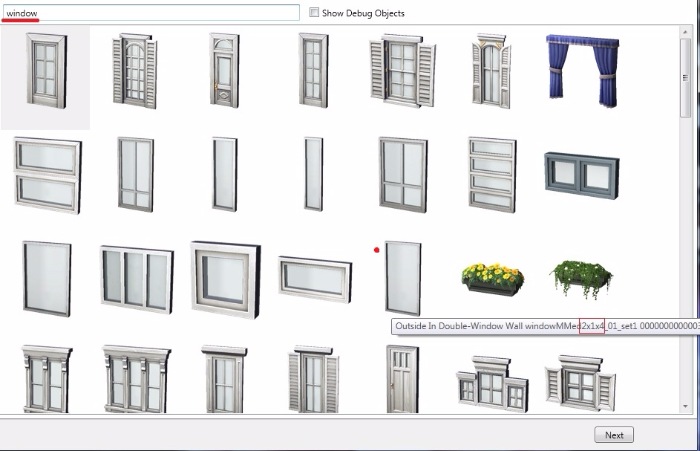
На рис.1 указаны 2х1х4 – т.е. длина=2 игровые клетки, ширина =1, высота = 4 игровые клетки, что соответствует средним стенам (medium). Из наборов и каталогов окна имеют немного другие характеристики (рис. 2), где так же указан их размер. Тут даже подписано, сколько в высоту они занимают клеток (tile).
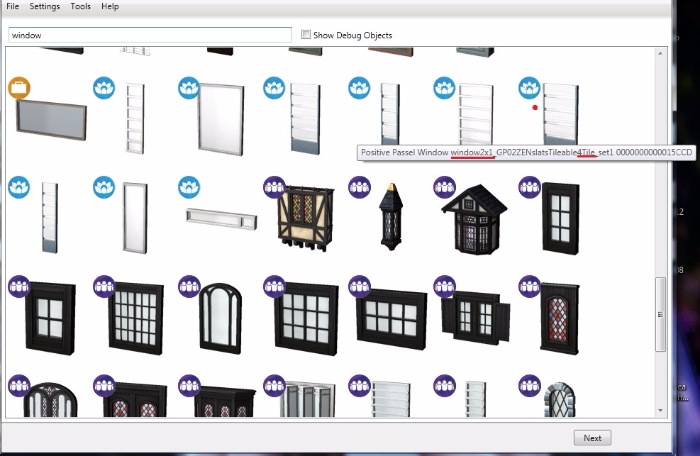
2. Основные составляющие окна
Для примера я взяла стандартное окно из базы для средних стен (рис.1)
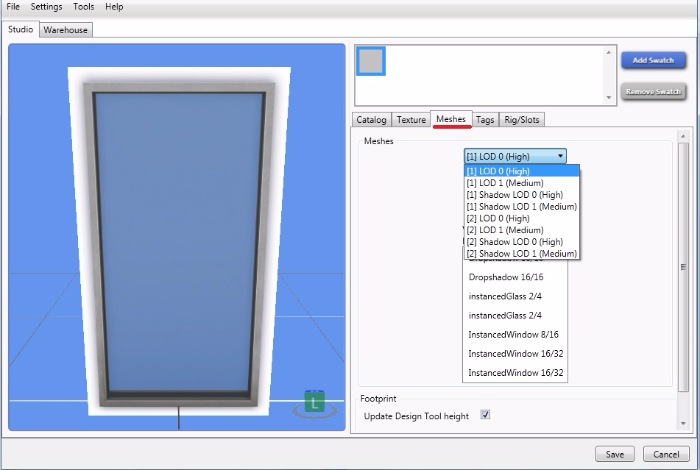
Заходим в студию и переходим на вкладку meshes (рис.3).
Сначала посмотрим в окошко всех LOD’ов (рис.3)
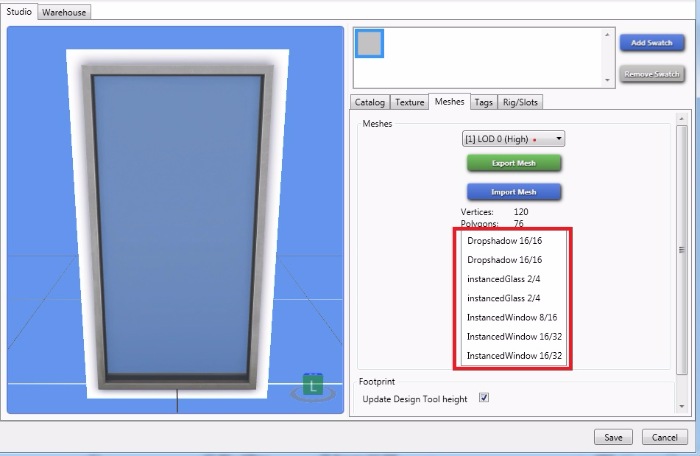
Для того, чтобы разобраться за что отвечает каждая группа, экспортируем меш [1] LOD 0 (High) и идем в блендер (рис.5).
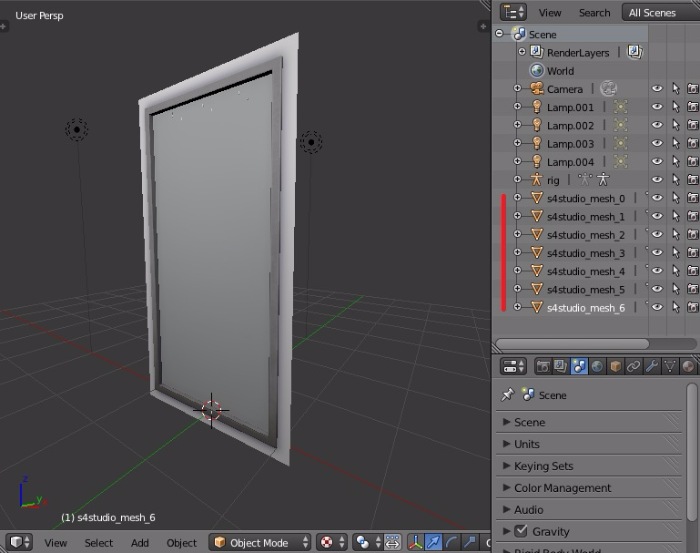
Включаем прозрачность [Z], чтобы при выделении группы было видно, где она располагается на меше. Ниже представлены коллажи в блендере и с4с для наглядности:
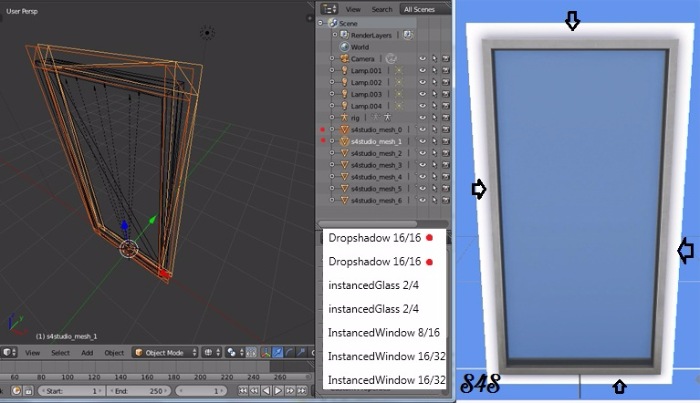
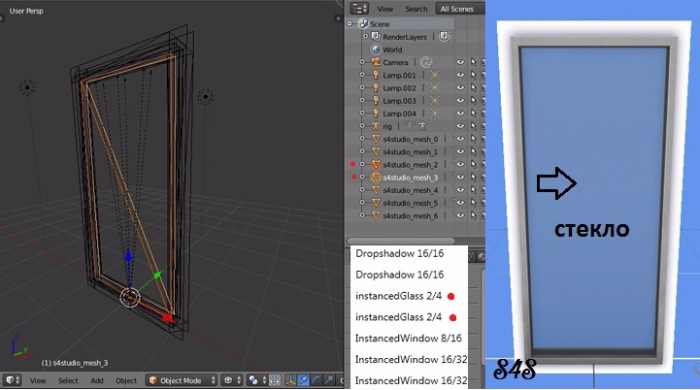
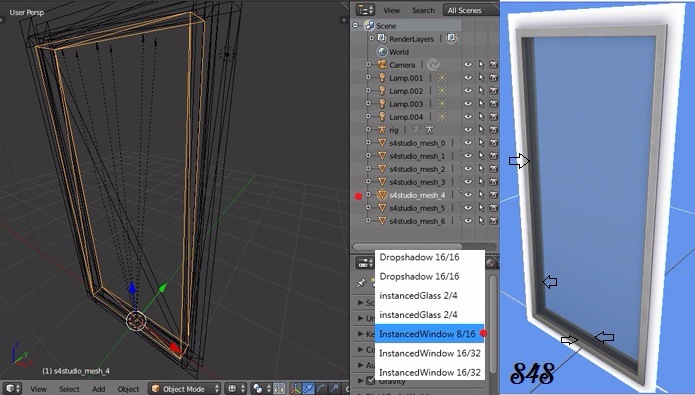
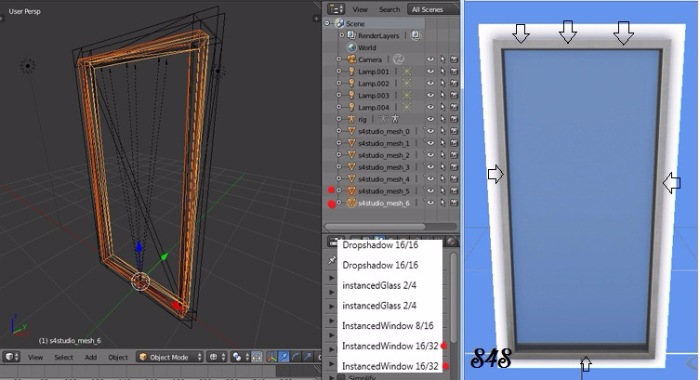
Аналогичный состав имеет [2] LOD 0 (High) – меш повышенной детализации для диагональных стен, разница лишь в размерах – чуть больше растянуто по длине (рис.10).
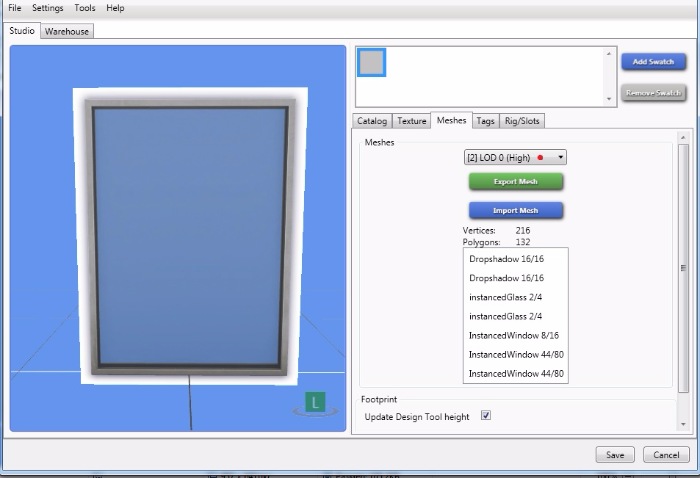
Обратите внимание! Группы в каждой конкретной модели окна могут меняться местами! Но общий состав всегда остается таким же: стекло (внутри/снаружи), рама (внутри/снаружи), тень (внутри/снаружи) и внутренняя часть рамы. Итого 7 групп. (Конечно, есть и исключения, как окно из дополнения «Веселимся вместе!», но рассматривать каждый конкретный пример не будем).
Теперь выберем [1] LOD 0 (Medium) – меш средней детализации (рис.11) – это то, что мы видим на домах, когда они стоят не на нашем участке, например в соседстве. Тут гораздо все проще: содержат лишь группы окна и теней (внутренняя и внешняя части).
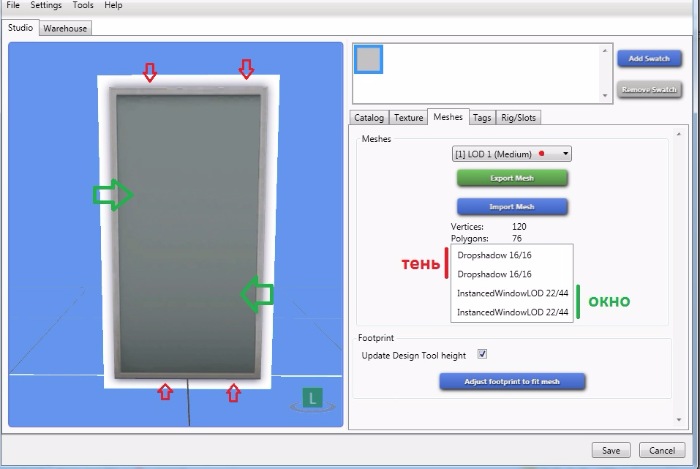
[2] LOD 0 (Medium) выглядит аналогично (отличаются опять же чуть большим размером по длине) (рис.12)
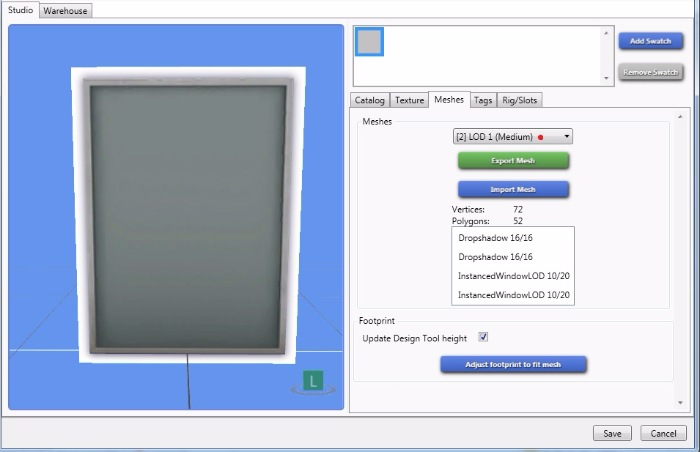
[1] ShadowLOD 0 (High) – теневой лод, имеет всего одну группу (рис.13). Получаем путем удаления группы стекла и тени от рамы. Оставшиеся группы объединяем в одну и уменьшаем по полигонам (если возможно).
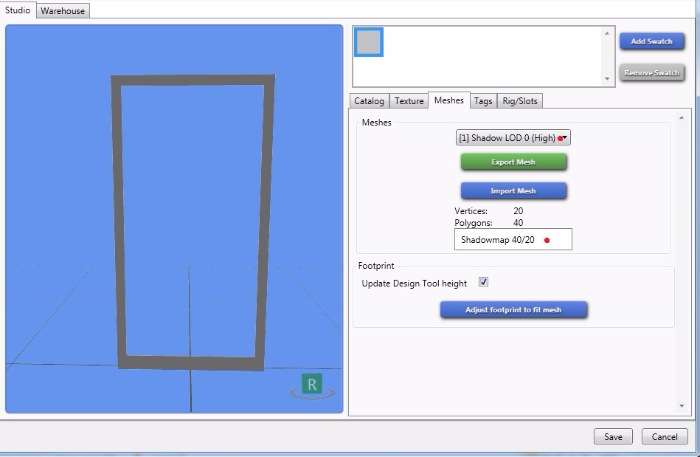
Аналогично выглядит [2] ShadowLOD 0 (High) (рис.14)
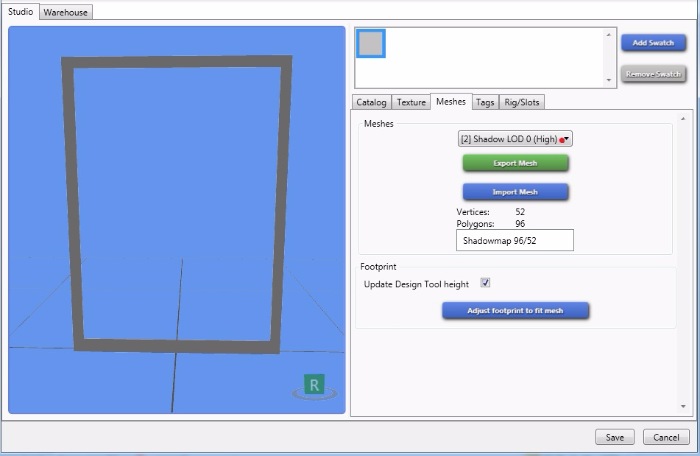
[1] ShadowLOD 0 (Medium) – получается путем удаления группы тени и объединения оставшихся групп в одну с последующим уменьшением по полигонам (если возможно) (рис.15). [2] ShadowLOD 0 (Medium) – аналогично.
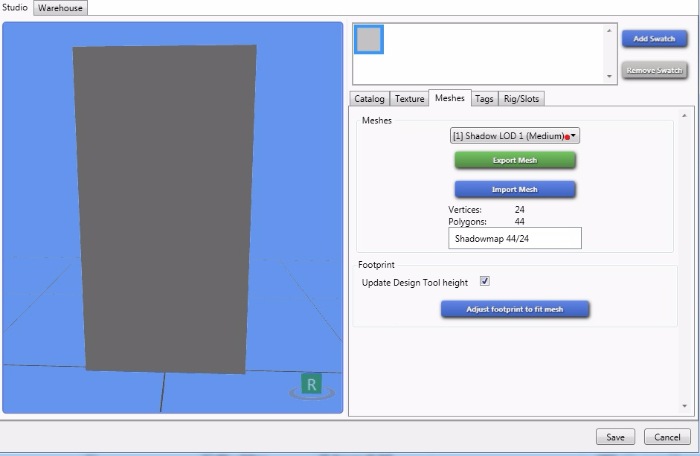
После рассмотрения составляющих, очевидно, что работы только лишь с одними ЛОДами и группами в них вагон и маленькая тележка, а ещё предстоит работа с текстурными картами.
3. Общие советы по изготовлению нового меша (повышенная детализация)
Изготовление меша (и не только окон) сугубо индивидуальное занятие. Каждый для себя уже выбрал наиболее удобную технику исполнения. Поэтому кто умеет обращаться с 3д-редакторами данный раздел не особо нужен, но я поделюсь чисто своими приемами, может кому-нибудь это тоже покажется интересным.
Для упрощения работы я использую модификаторы Boolean – позволит вырезать отверстие в раме без лишних телодвижений, а так же чудесный модификатор Mirror для симметричных объектов, который позволит мне работать лишь с частью рамы, отобразив результат по заданным осям. Примерный план работы:
1) Добавляем куб; разбиваем на 2 половины по нужным параметрам (ширина, длина; высота) [CTRL]+[R], чтобы в дальнейшем применить модификатор mirror (рис.16)
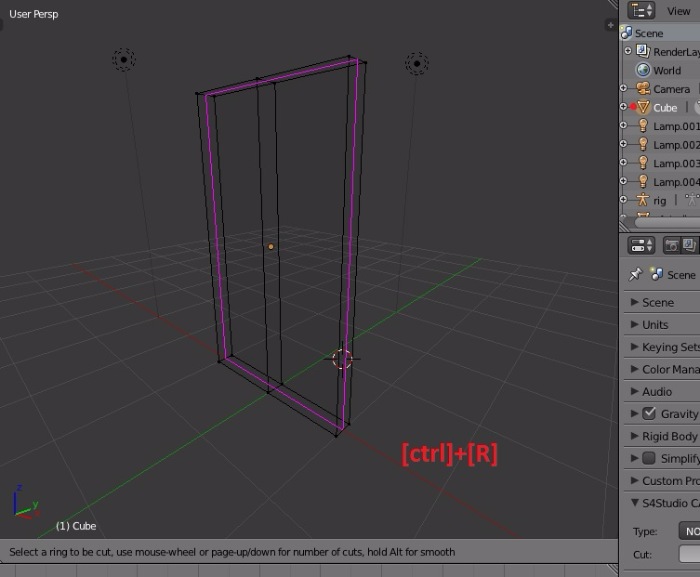
2) Вырезаем отверстие в раме с помощью другого куба и модификатора Boolean (Diffrence) (рис.17-18);
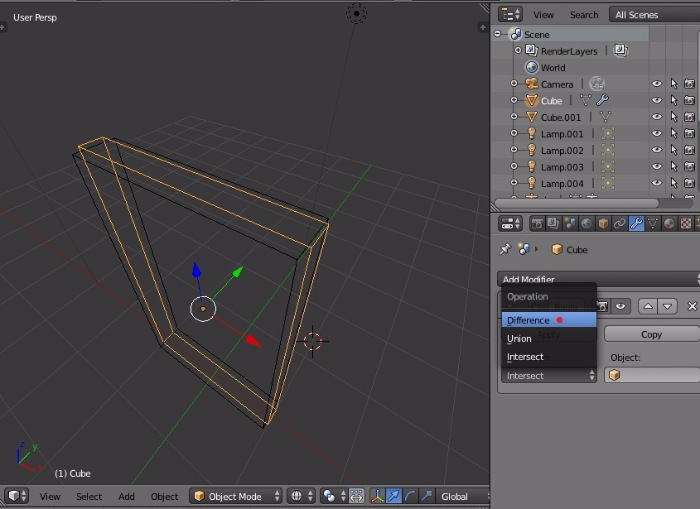
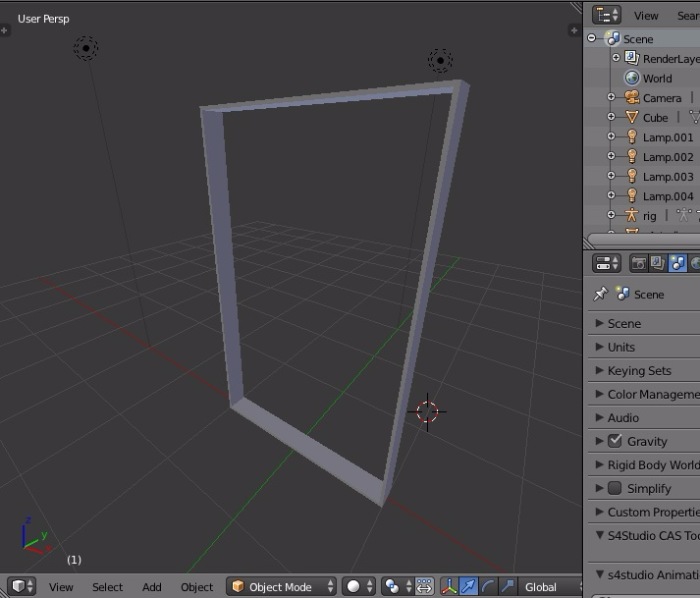
3) Удаляем ненужные части рамы (рис.19) и используем модификатор mirror (рис.20) изготавливаем новый меш окна;
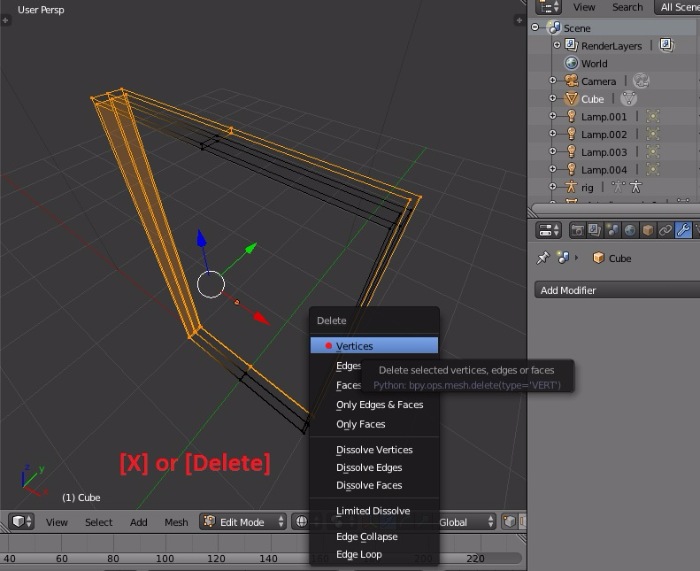
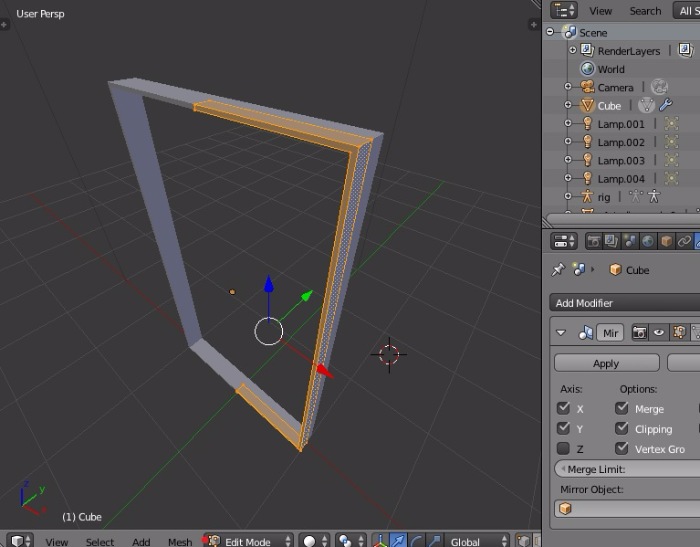
4) Используем группу стекла от старого меша и растягиваем под новые параметры окна (рис.21);
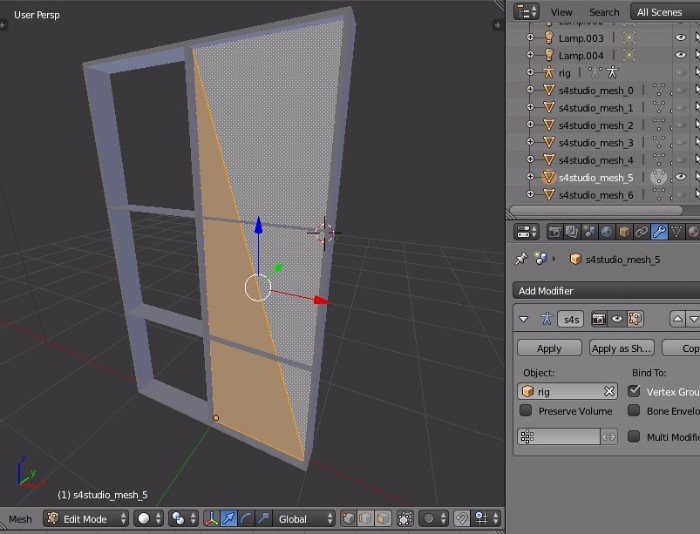
5) Аналогично работаем с тенью.
6) Изготавливаем новую текстурную развертку для окна до того, как применим модификатор mirror (так проще).
7) Уже готовый меш разбиваем на группы: выделяем нужную часть и отделяем [P], не забывая присвоить каждой новой группе соответствующее значение, чтобы верно отображалось в с4с (рис.22).
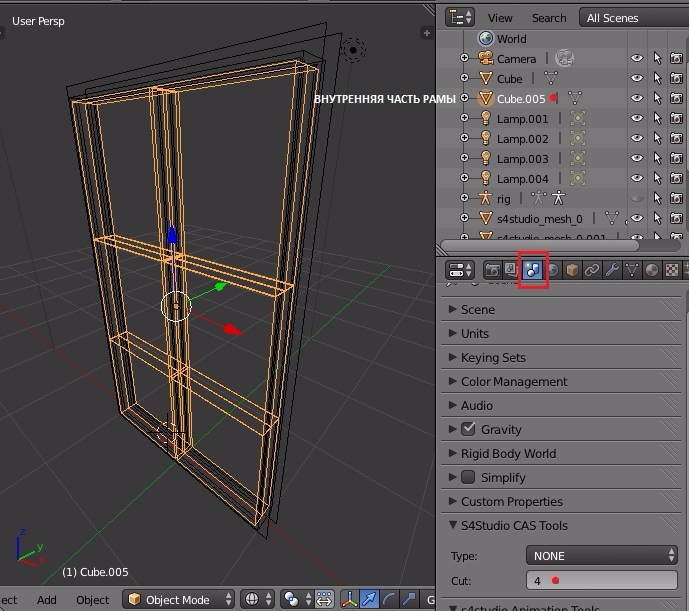
Успешно сохраняем проект и импортируем в с4с, чтобы проверить результат (рис. 23).
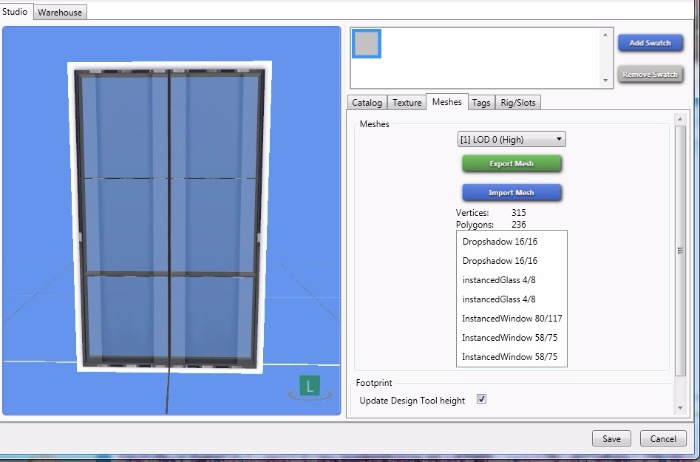
На изготовлении других LOD’ов останавливаться не будем. Единственное, для диагональных окон сподручнее ориентироваться на размер окна от ЕА, немного растянув наш готовый меш.
4. Текстурные карты, карты нормали, блеска и «вырез» на стене под окно
Рассматривать различные виды карт я буду на примере окна из ИГ «День Спа», т.к. оно содержит все необходимые карты для данного туториала.
Заходим в раздел Warehouse. Кликнем по первой строке DSTImage– это текстура рамы, две другие строки под ней с одноименным названием DSTImage– карты рельефа и блеска рамы(рис.24).
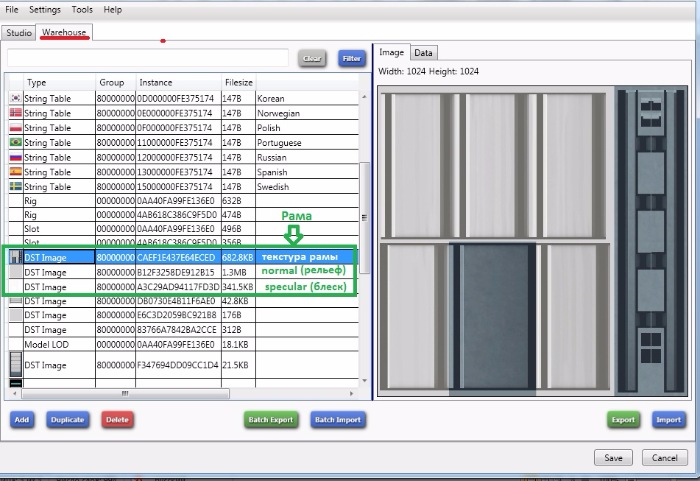
Ниже такой же блок из 3-х карт, только теперь это текстурная карта, карта блеска и рельефа для стекла (рис.25)
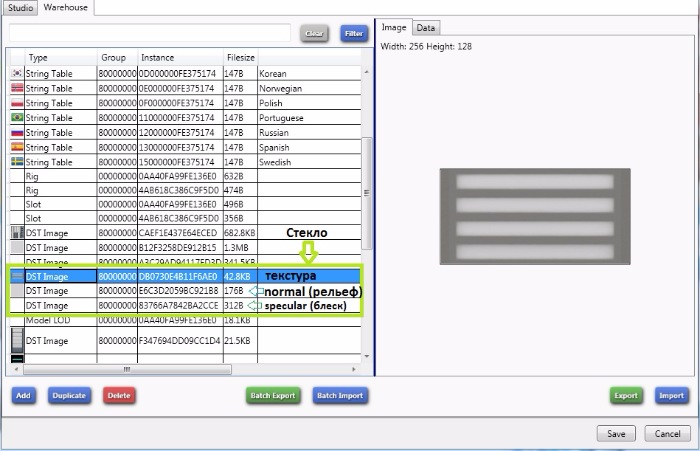
Обратите внимание: не всегда в выбранном клоне присутствуют все 3 карты для рамы/стекла. Иногда бывает только текстура + блеск, без рельефа. Так же, меняется порядок следования – сначала стекло, потом рама. Но это легко определить по внешнему виду исходной текстуры.
Чуть ниже текстура для окна пониженной детализации (рис.26)
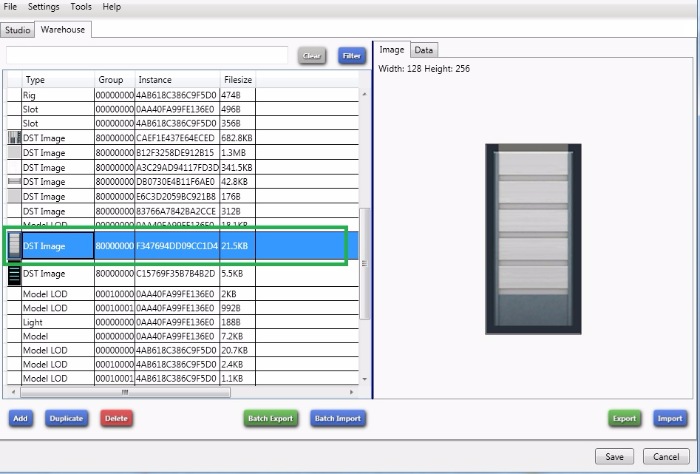
Для тех, кто сомневается, как её сделать:
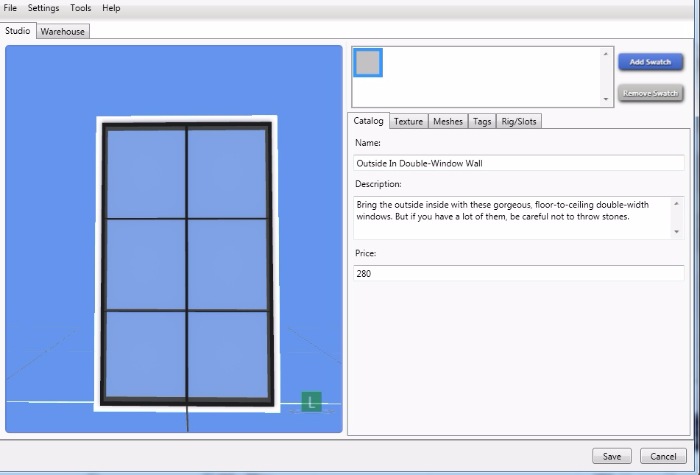
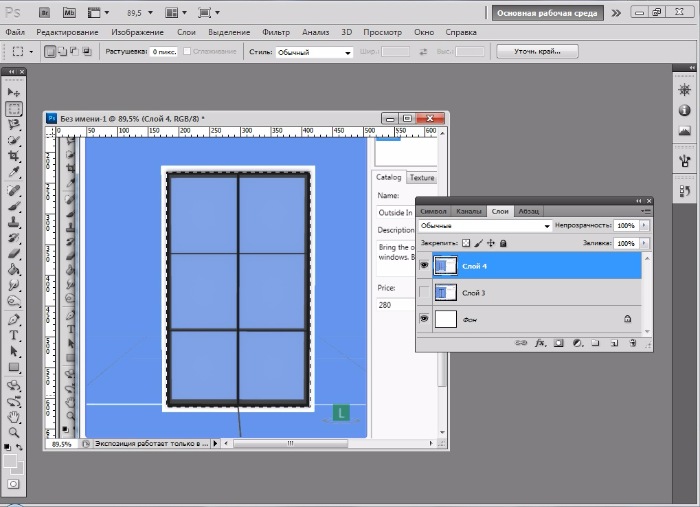
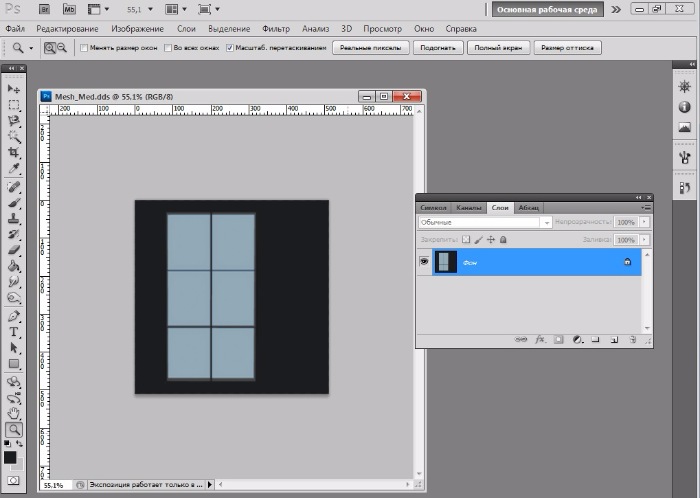
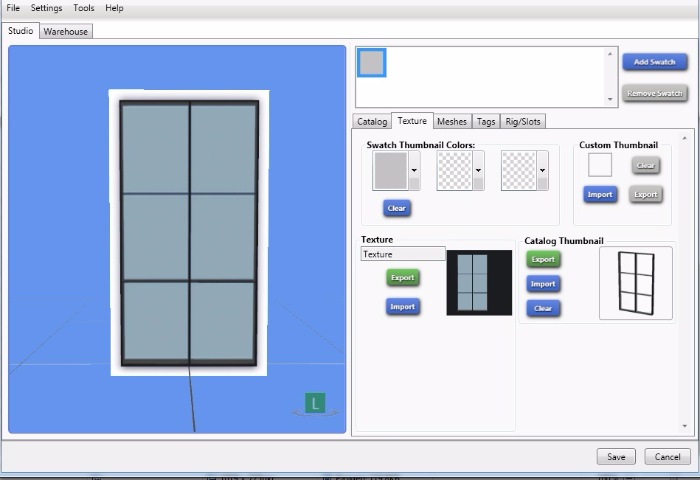
Возвращаемся обратно в Warehouse. Вот эта странная карта с бирюзовыми областями делает окна пониженной детализации светящимися в темное время суток (рис. 31)
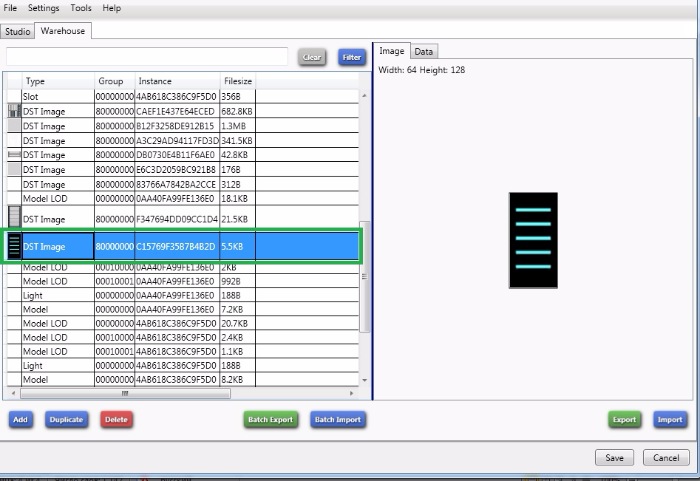
Чтобы её получить :
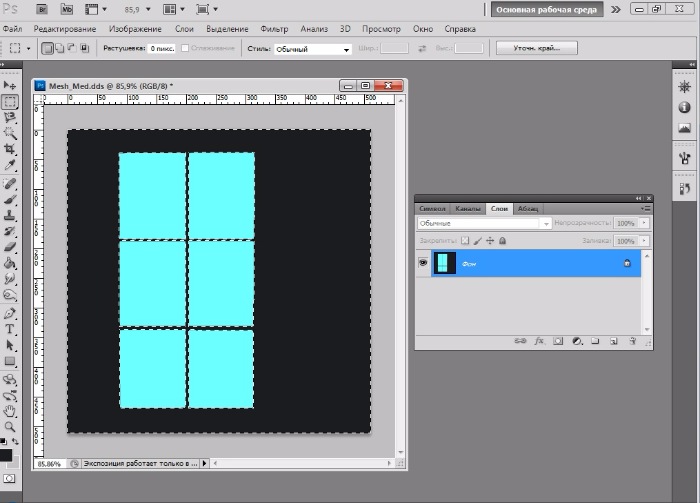

Ах, ну да. А кто же будет отверстие под новое окно вырезать?
Идем обратно в с4с и находим следующие строки (рис.34) – это как раз и есть наши вырезы. Если покликать по ним, то видна небольшая разница – один чуть шире другого – вот он и есть для диагонального окна.
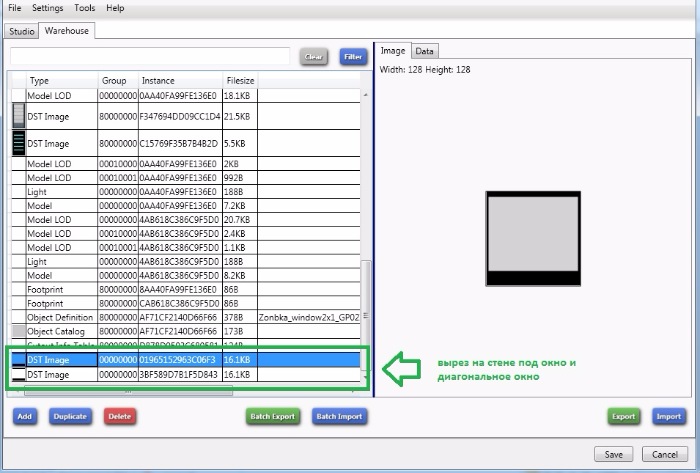
Мы можем делать все методом тыка. Но есть чуть замороченный способ, но дающий отличный результат (автор данного способа brujah)!
1) Открываем наш меш окна в блендере;
2) Добавляем в центр пересечения координат плоскость, делая её по размерам:
По высоте:
- для низких стен = 3 клетки (см. рис. 35);
- для средних=4 клетки (см.рис.35)
- для высоких=5 клеток (рис.35)
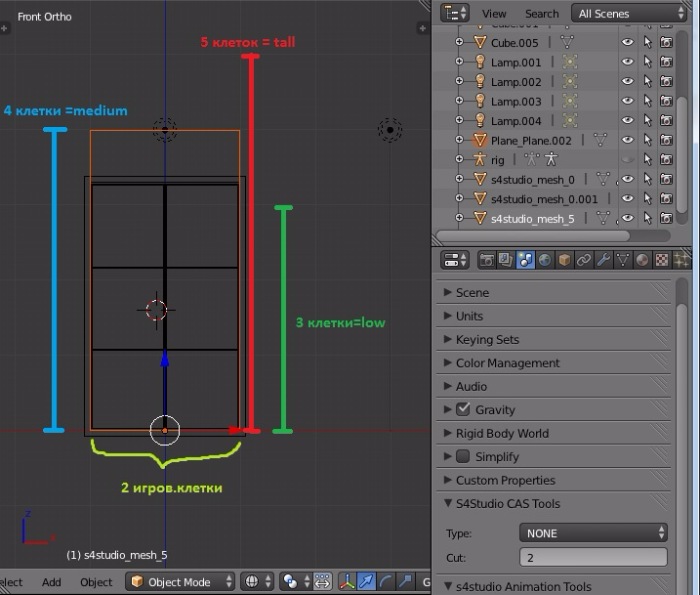
По ширине растягиваете на то кол-во клеток, сколько занимает у Вас окно. Но число обязательно должно быть целым: 1,2,3. В моем случае у меня окно на 2 игровые клетки для средних стен => 2*4 (рис.35)
3) Выбираем плоскость, включаем режим редактирования и создаем новую текстурную развертку согласно своему размеру плоскости:
По высоте (height):
- для низких стен: 768 рх; - для средних стен: 1024 рх; - для высоких стен: 1280 рх;
По ширине (width):
- 1 клетка: 256 рх, - 2 клетки: 512 рх; - 3 клетки: 768 рх и т.д.
В моем случае текстурная развертка имеет размер: 512 рх * 1024 рх (рис.36)
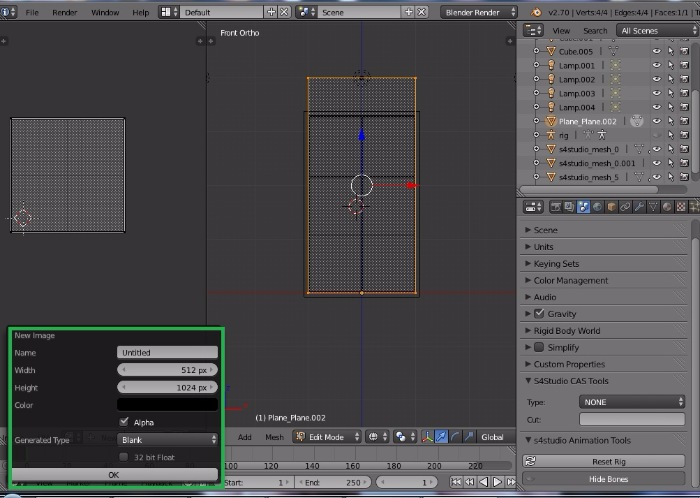
Должно получиться примерно вот так (рис.37).

Обратите внимание! На развертке ничего не трогаем и не уменьшаем!! Иначе нужного выреза на стене не получим!!!
4) Отключаем значок камеры рядом с группами, не относящимся к раме и стене (стекло; тени от рамы) (рис.38);
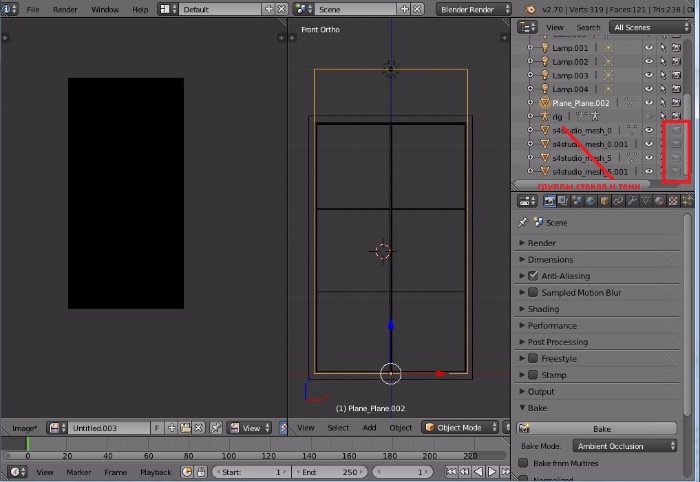
5) Выбираем обратно плоскость, кликаем по значку с фотоаппаратом, находим внизу поле Bake, выбираем в поле BakeMode AmbientOcclusion, Margin выставляем на 0 px и нажимаем кнопку Bake (рис.39)
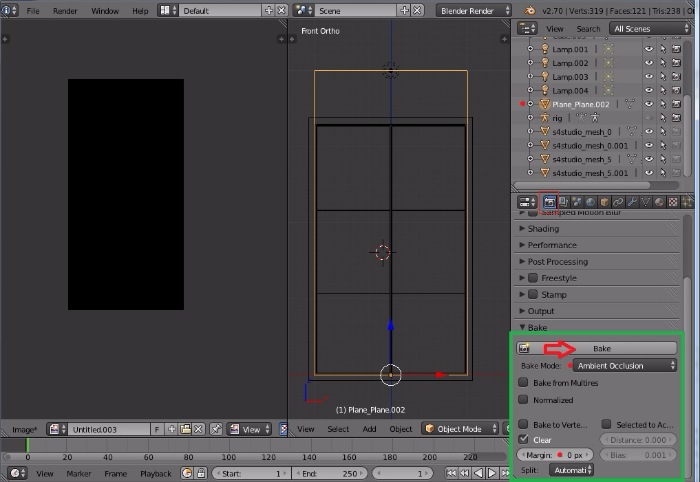
6) Справа у нас должна появиться «тень» от окна на плоскости. Сохраняем её в формате .png (рис.40)
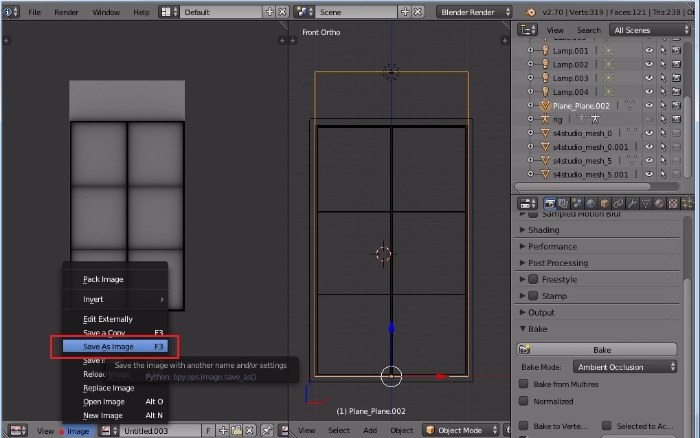
7) Открываем файл в графическом редакторе; аккуратно выделяем внутреннюю часть по темным очертаниям (оставляя узенький черный край) и удаляем её (рис.41).
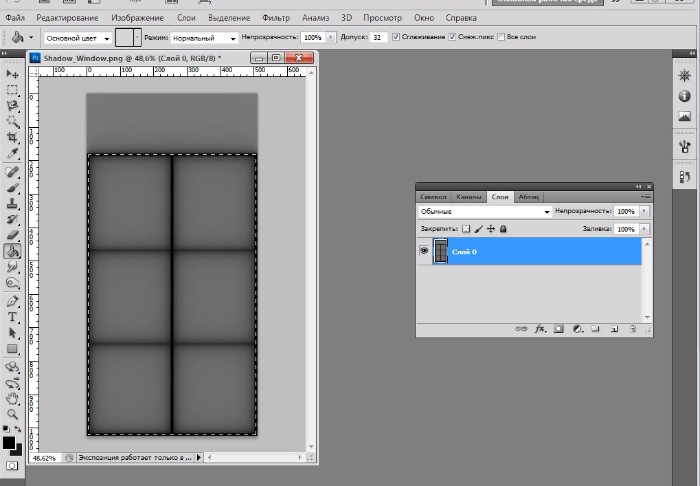
8) Оставшуюся часть заливаем полностью черным цветом (рис.42).
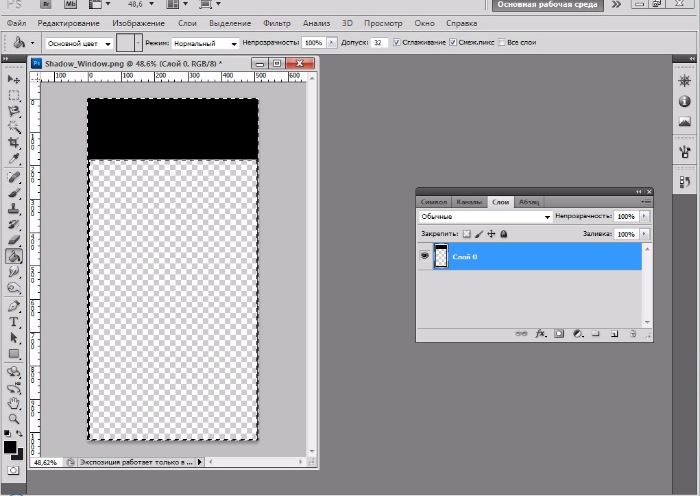
9) Сжимаем наше изображение: по высоте обязательно 128 рх, по ширине в зависимости от размера: 1 клетка = 64рх, 2 клетки=128рх, 3 клетки=256рх!
В моем случае, это будет текстура 128х128 (рис.43). Сохраняем в формате .png
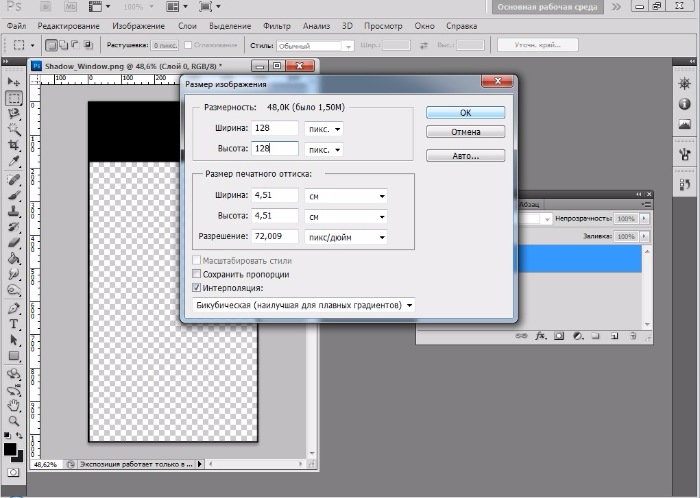
10) Аналогично проделываем для диагонального окна.
Возвращаемся в студию и импортируем наши новые текстуры в соответствующие строки в Warehouse (рис.44).

Сохраняем проект и идем смотреть в игре (самая любимая моя часть))).


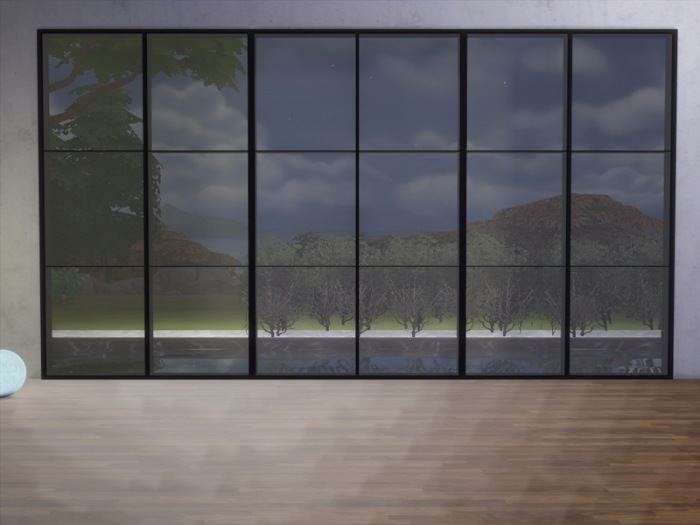

Если все верно сделать, нас ждет превосходный результат! Теперь ещё одна вершина под названием «Пользовательские окна для TS4» будет успешна покорена!
П.с. я - такой же креатор-любитель-исследователь, который может не знать все ответы на вопросы, поэтому прошу не обижаться (как говориться «понять и простить»), если будут затруднения в ответе или задержка.
1. Выбор клона
Итак, начинаем как всегда с выбора подходящего клона. Предпочтение отдавайте тому клону, который наиболее подходит к Вашему варианту по форме и характеристикам.
Для быстроты и удобства вводим в поисковое поле слово Window (окно) и выбираем подходящее (рис.1). Я хочу сделать окна для средних стен. Если затрудняетесь, какое окно перед Вами, при наведении на него можно найти характеристики (рис.1). (Напоминаю: 3 клетки (tile) – низкие стены (Low), 4 клетки (tile) – средние стены (medium), 5 клеток (tile) – высокие (tall) )
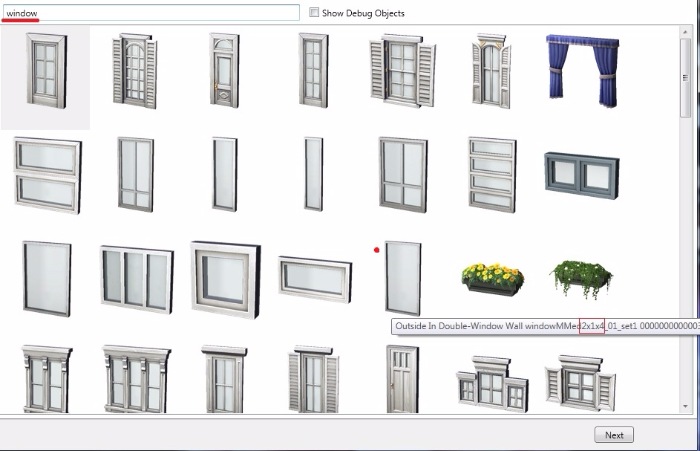
На рис.1 указаны 2х1х4 – т.е. длина=2 игровые клетки, ширина =1, высота = 4 игровые клетки, что соответствует средним стенам (medium). Из наборов и каталогов окна имеют немного другие характеристики (рис. 2), где так же указан их размер. Тут даже подписано, сколько в высоту они занимают клеток (tile).
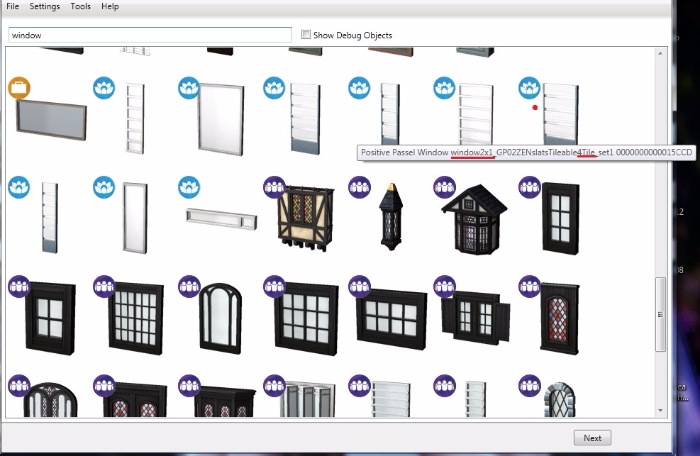
2. Основные составляющие окна
Для примера я взяла стандартное окно из базы для средних стен (рис.1)
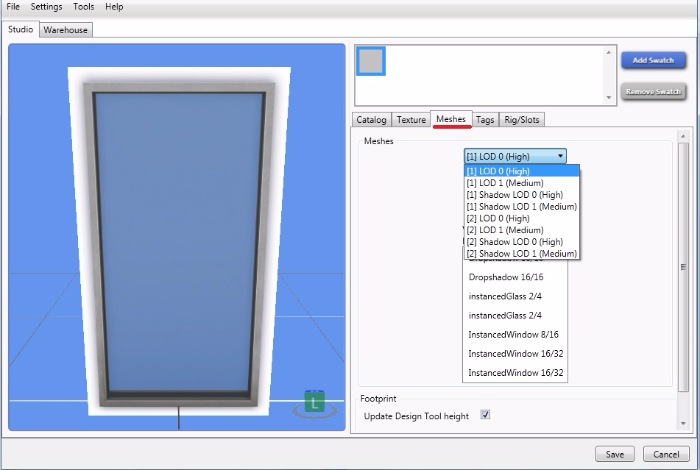
Заходим в студию и переходим на вкладку meshes (рис.3).
Сначала посмотрим в окошко всех LOD’ов (рис.3)
- [1] LOD 0 (High), [1] LOD 0 (Medium) – вид окна на близком расстоянии и отдалении (высокая и средняя детализация)
- [1] ShadowLOD 0 (High), [1] ShadowLOD 0 (Medium) – тень от окна высокой и средней детализации;
- [2] LOD 0 (High), [2] LOD 0 (Medium) – меши окна высокой и средней детализации, расположенных на диагональной стене;
- [2] ShadowLOD 0 (High), [2] ShadowLOD 0 (Medium) – соответственно тени от окон, расположенных на диагональных стенах.
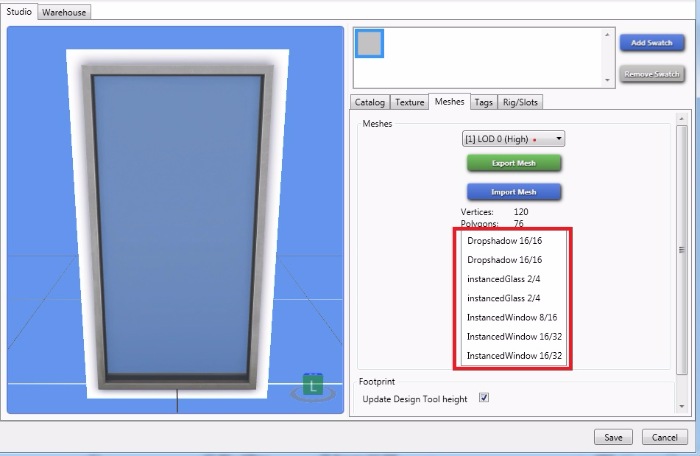
Для того, чтобы разобраться за что отвечает каждая группа, экспортируем меш [1] LOD 0 (High) и идем в блендер (рис.5).
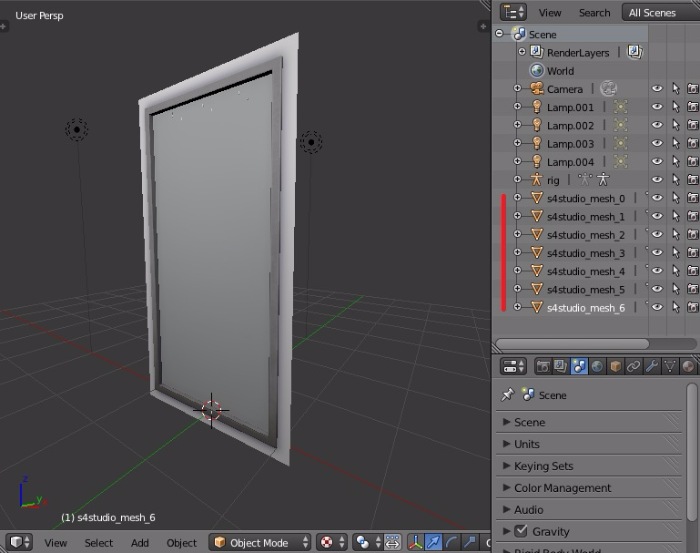
Включаем прозрачность [Z], чтобы при выделении группы было видно, где она располагается на меше. Ниже представлены коллажи в блендере и с4с для наглядности:
- 0, 1 – группы тени (белая плоскость) – две стороны (внутри дома и снаружи) (рис.6);
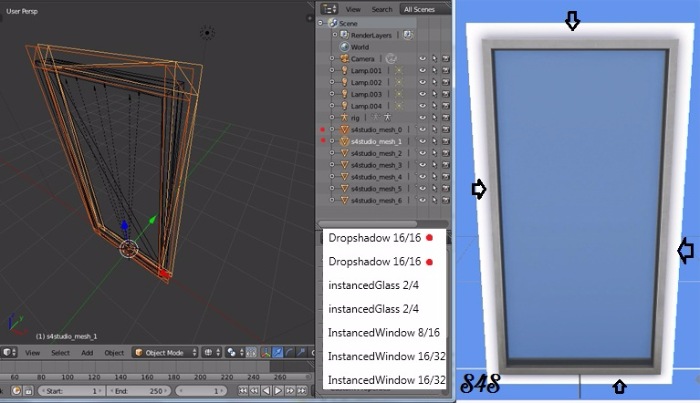
- 2,3 – группы стекла (внутри дома и снаружи) (рис.7);
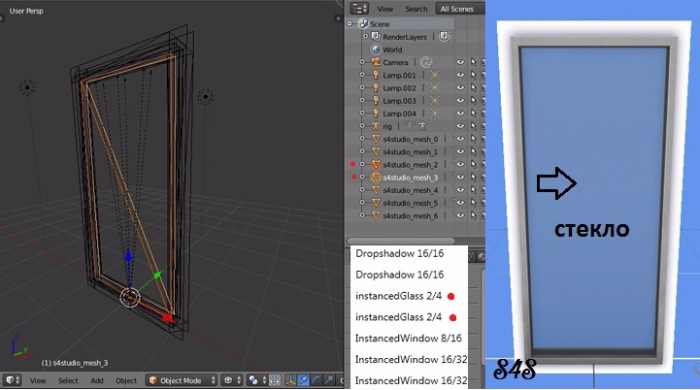
- 4 - группа внутренней части рамы, где примыкает стекло (её толщина) (рис.8);
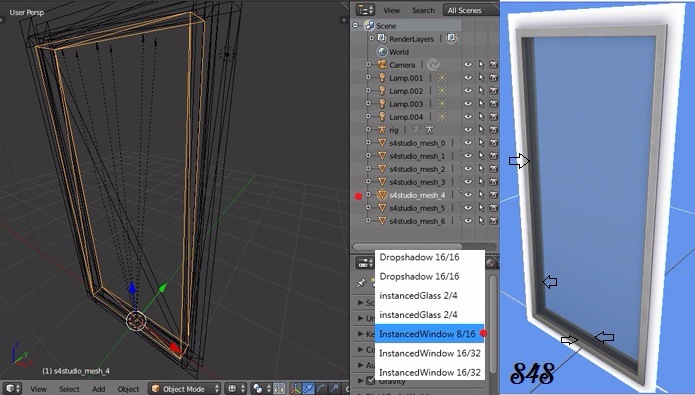
- 5,6 – группы рамы - (внутри дома и снаружи) (рис.9);
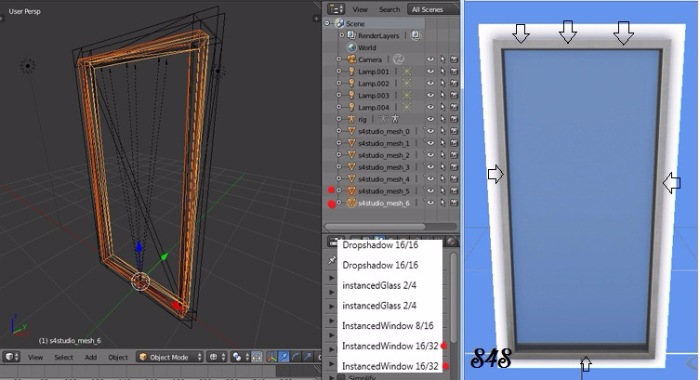
Аналогичный состав имеет [2] LOD 0 (High) – меш повышенной детализации для диагональных стен, разница лишь в размерах – чуть больше растянуто по длине (рис.10).
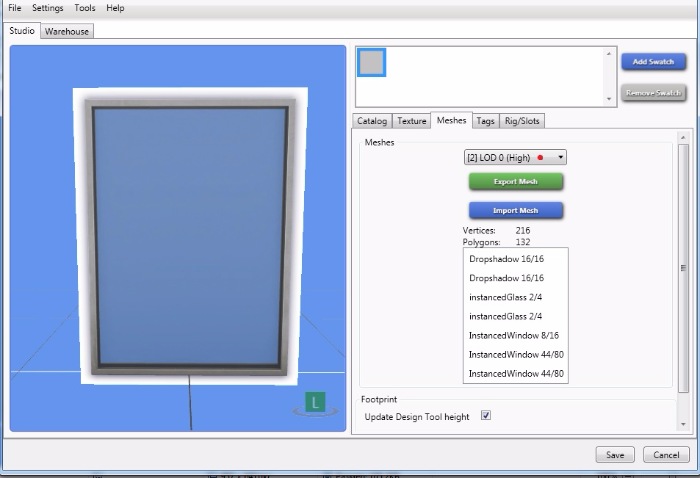
Обратите внимание! Группы в каждой конкретной модели окна могут меняться местами! Но общий состав всегда остается таким же: стекло (внутри/снаружи), рама (внутри/снаружи), тень (внутри/снаружи) и внутренняя часть рамы. Итого 7 групп. (Конечно, есть и исключения, как окно из дополнения «Веселимся вместе!», но рассматривать каждый конкретный пример не будем).
Теперь выберем [1] LOD 0 (Medium) – меш средней детализации (рис.11) – это то, что мы видим на домах, когда они стоят не на нашем участке, например в соседстве. Тут гораздо все проще: содержат лишь группы окна и теней (внутренняя и внешняя части).
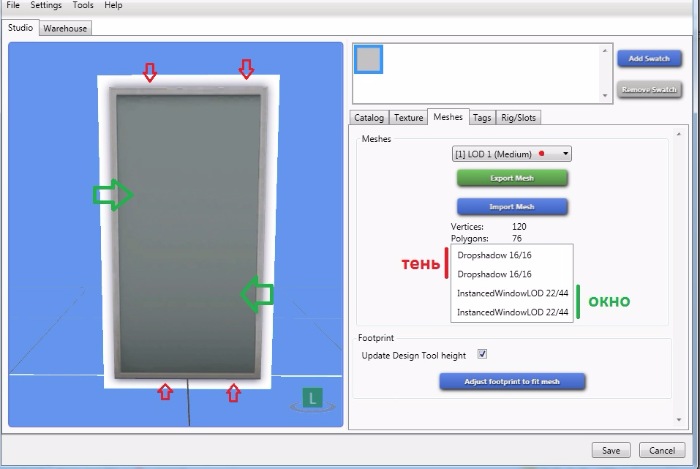
[2] LOD 0 (Medium) выглядит аналогично (отличаются опять же чуть большим размером по длине) (рис.12)
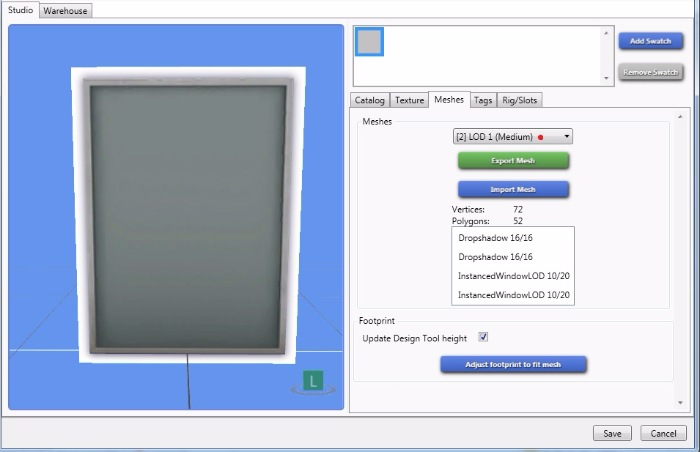
[1] ShadowLOD 0 (High) – теневой лод, имеет всего одну группу (рис.13). Получаем путем удаления группы стекла и тени от рамы. Оставшиеся группы объединяем в одну и уменьшаем по полигонам (если возможно).
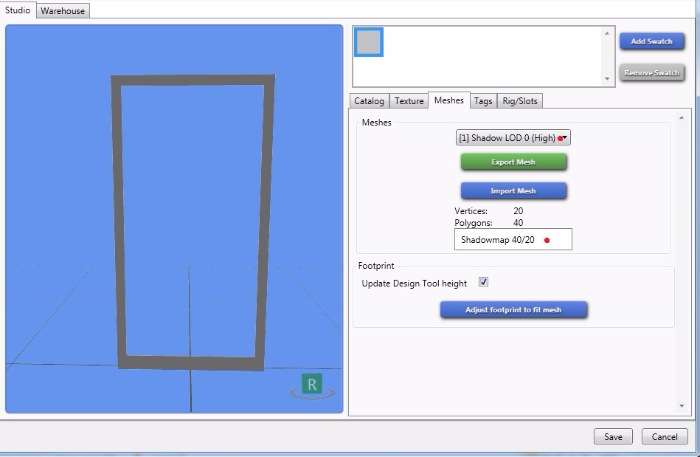
Аналогично выглядит [2] ShadowLOD 0 (High) (рис.14)
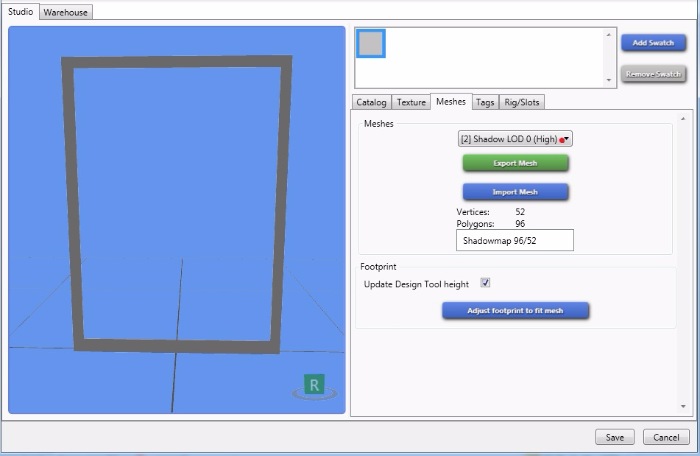
[1] ShadowLOD 0 (Medium) – получается путем удаления группы тени и объединения оставшихся групп в одну с последующим уменьшением по полигонам (если возможно) (рис.15). [2] ShadowLOD 0 (Medium) – аналогично.
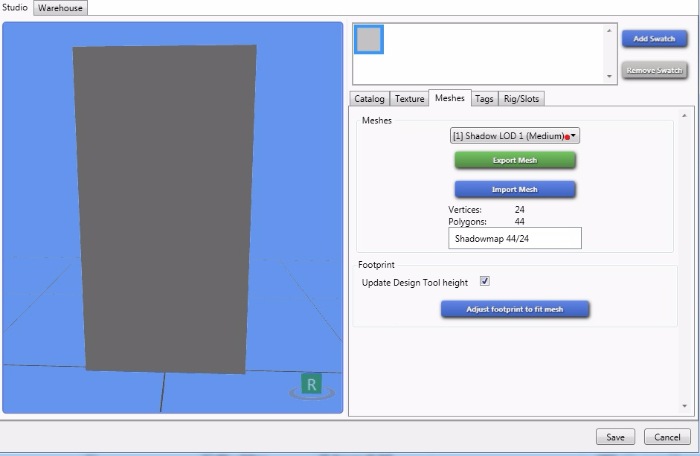
После рассмотрения составляющих, очевидно, что работы только лишь с одними ЛОДами и группами в них вагон и маленькая тележка, а ещё предстоит работа с текстурными картами.
3. Общие советы по изготовлению нового меша (повышенная детализация)
Изготовление меша (и не только окон) сугубо индивидуальное занятие. Каждый для себя уже выбрал наиболее удобную технику исполнения. Поэтому кто умеет обращаться с 3д-редакторами данный раздел не особо нужен, но я поделюсь чисто своими приемами, может кому-нибудь это тоже покажется интересным.
Для упрощения работы я использую модификаторы Boolean – позволит вырезать отверстие в раме без лишних телодвижений, а так же чудесный модификатор Mirror для симметричных объектов, который позволит мне работать лишь с частью рамы, отобразив результат по заданным осям. Примерный план работы:
1) Добавляем куб; разбиваем на 2 половины по нужным параметрам (ширина, длина; высота) [CTRL]+[R], чтобы в дальнейшем применить модификатор mirror (рис.16)
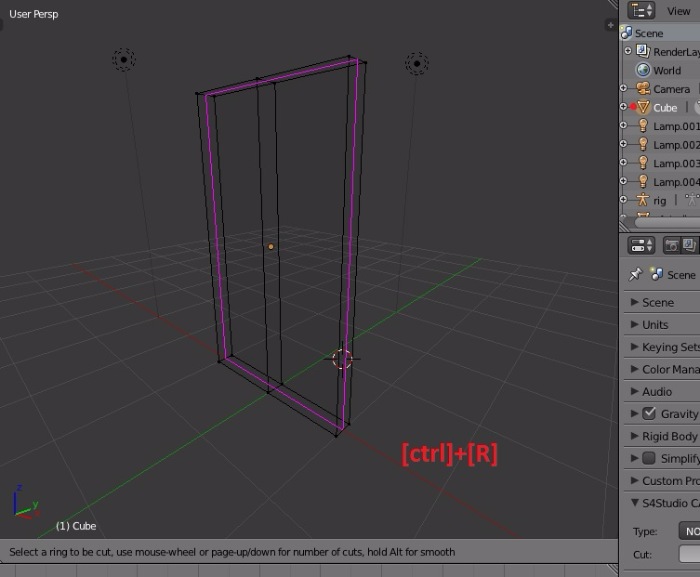
2) Вырезаем отверстие в раме с помощью другого куба и модификатора Boolean (Diffrence) (рис.17-18);
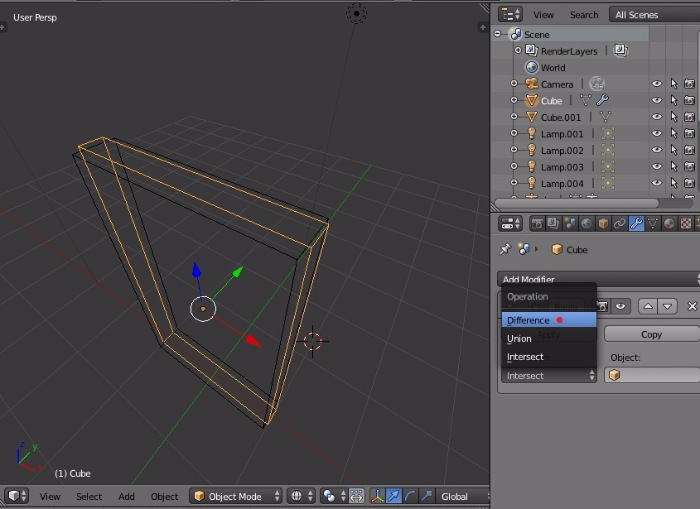
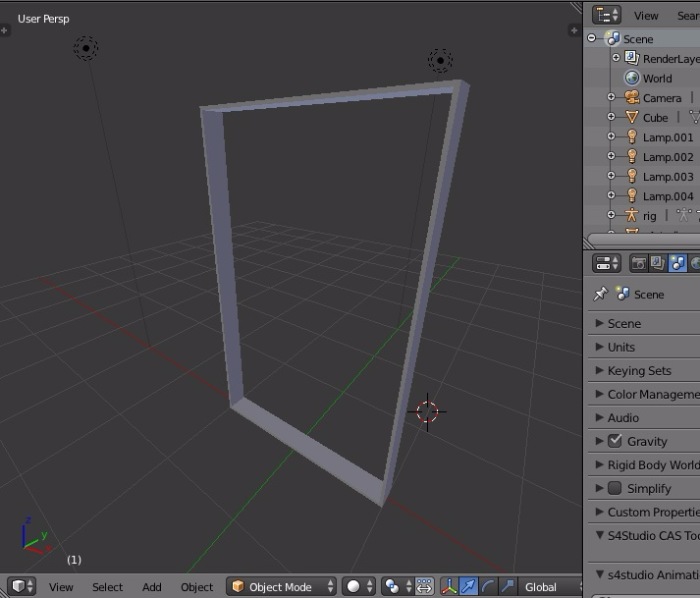
3) Удаляем ненужные части рамы (рис.19) и используем модификатор mirror (рис.20) изготавливаем новый меш окна;
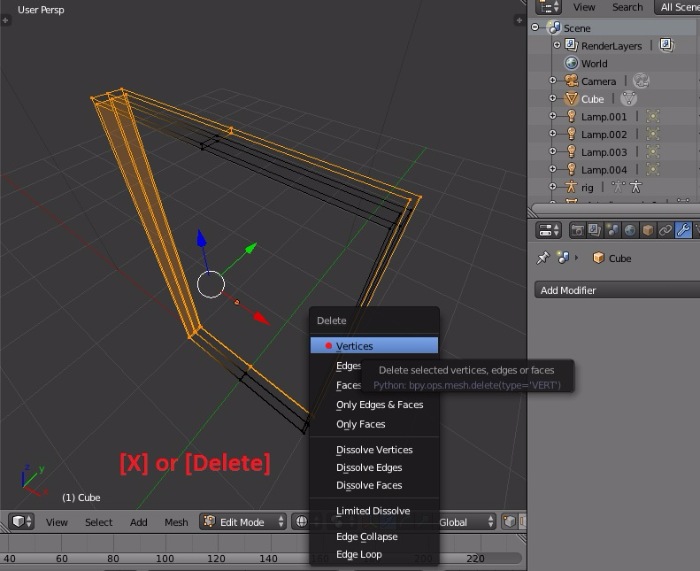
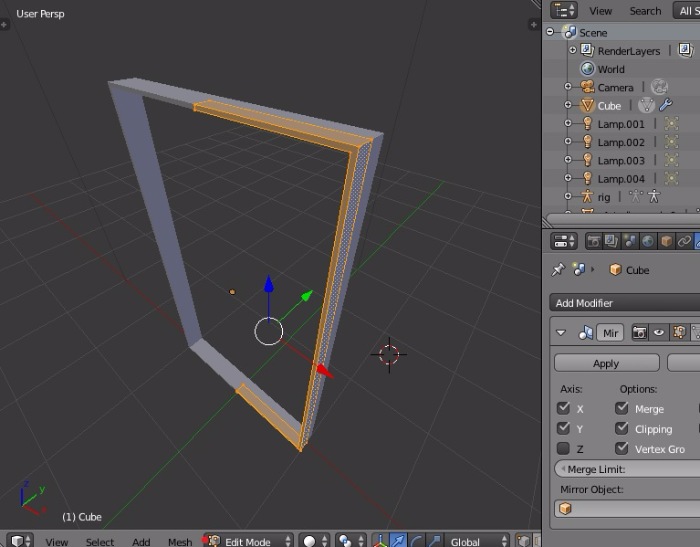
4) Используем группу стекла от старого меша и растягиваем под новые параметры окна (рис.21);
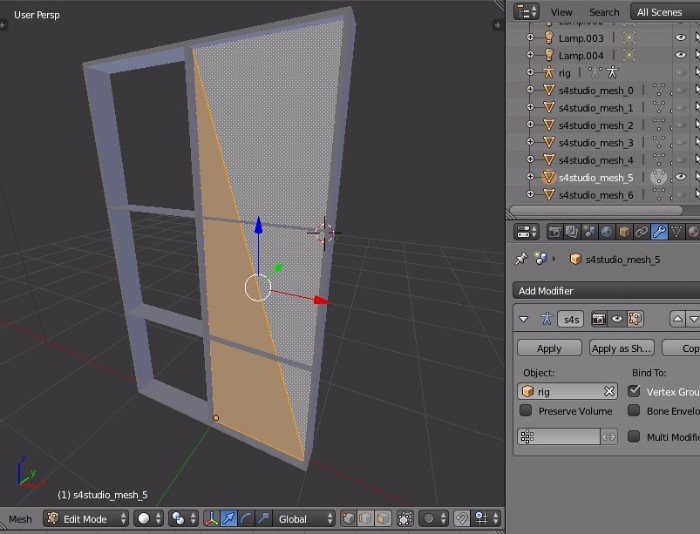
5) Аналогично работаем с тенью.
6) Изготавливаем новую текстурную развертку для окна до того, как применим модификатор mirror (так проще).
7) Уже готовый меш разбиваем на группы: выделяем нужную часть и отделяем [P], не забывая присвоить каждой новой группе соответствующее значение, чтобы верно отображалось в с4с (рис.22).
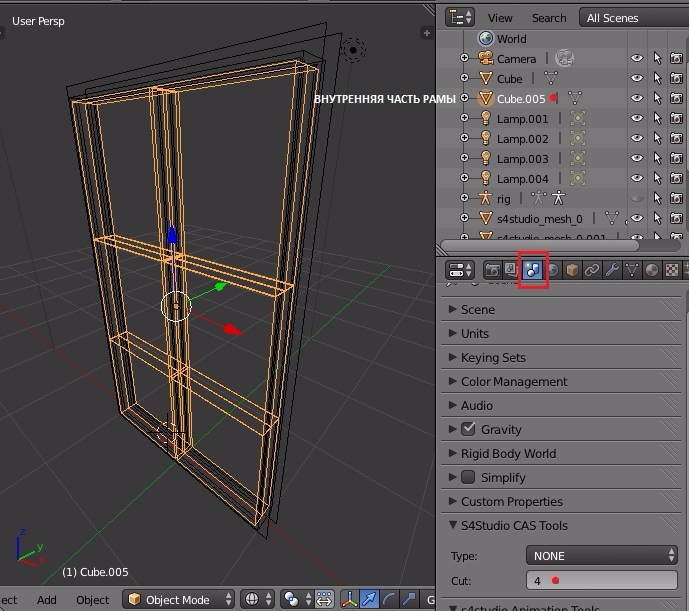
Успешно сохраняем проект и импортируем в с4с, чтобы проверить результат (рис. 23).
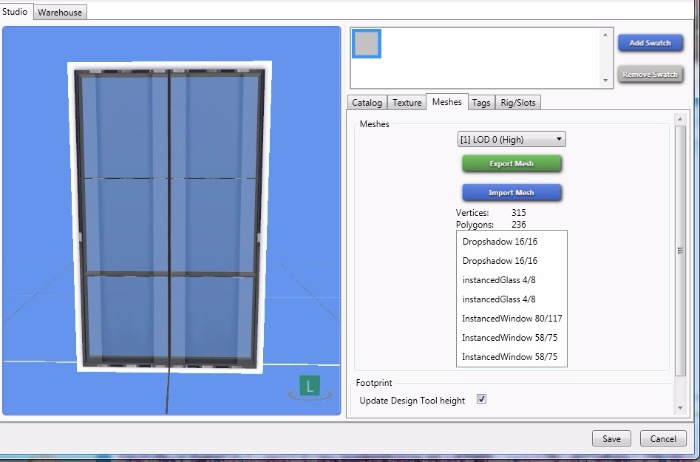
На изготовлении других LOD’ов останавливаться не будем. Единственное, для диагональных окон сподручнее ориентироваться на размер окна от ЕА, немного растянув наш готовый меш.
4. Текстурные карты, карты нормали, блеска и «вырез» на стене под окно
Рассматривать различные виды карт я буду на примере окна из ИГ «День Спа», т.к. оно содержит все необходимые карты для данного туториала.
Заходим в раздел Warehouse. Кликнем по первой строке DSTImage– это текстура рамы, две другие строки под ней с одноименным названием DSTImage– карты рельефа и блеска рамы(рис.24).
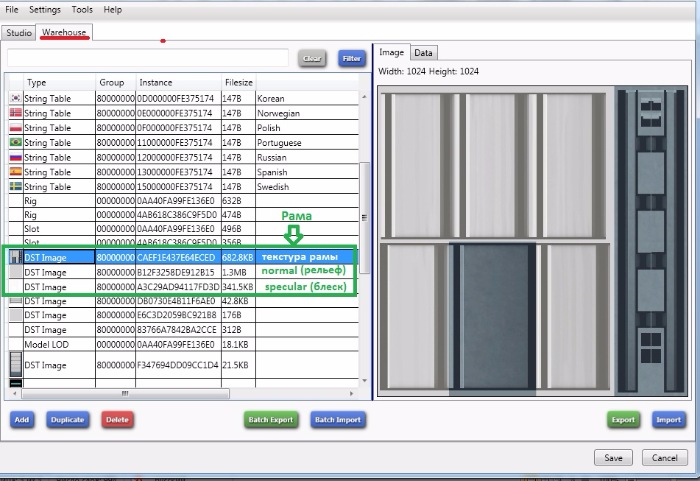
Ниже такой же блок из 3-х карт, только теперь это текстурная карта, карта блеска и рельефа для стекла (рис.25)
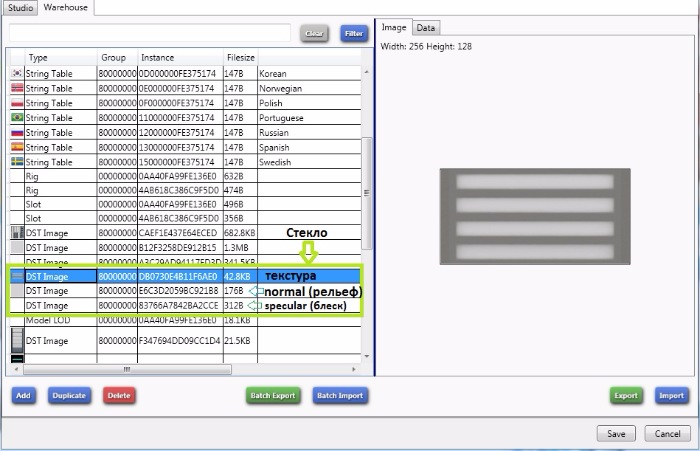
Обратите внимание: не всегда в выбранном клоне присутствуют все 3 карты для рамы/стекла. Иногда бывает только текстура + блеск, без рельефа. Так же, меняется порядок следования – сначала стекло, потом рама. Но это легко определить по внешнему виду исходной текстуры.
Чуть ниже текстура для окна пониженной детализации (рис.26)
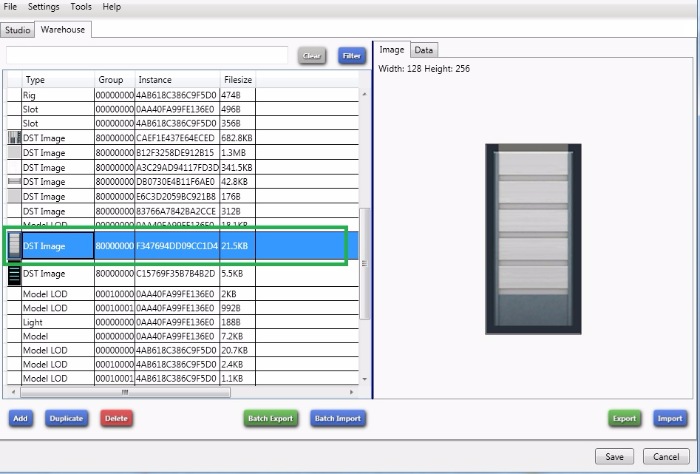
Для тех, кто сомневается, как её сделать:
- Добавьте свою новую текстуру для окна повышенной детализации;
- Поместите наше новое окно в 3д виде так, чтобы видеть его «прямо по курсу» (рис.27);
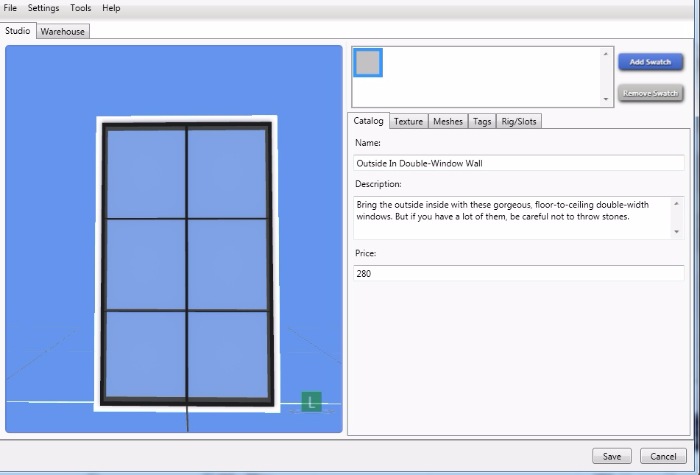
- Делаем скриншот экрана;
- Вставляем в графический редактор и вырезаем по раме(рис.28);
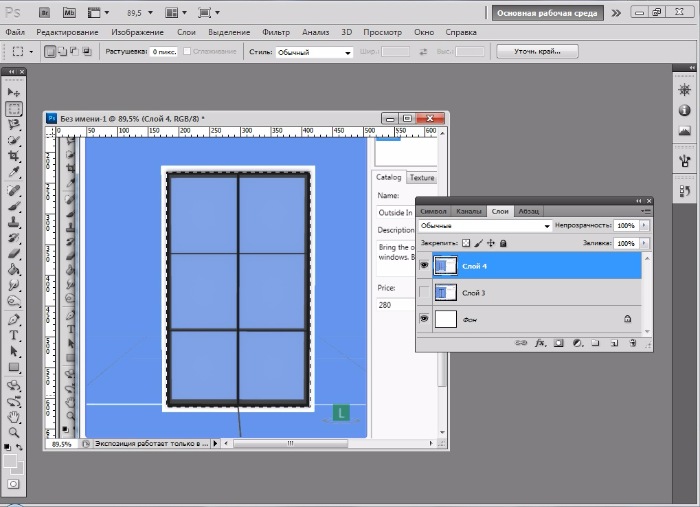
- Открываем текстурную развертку окна средней детализации, вставляем вырезанную часть окна и подгоняем под нашу развертку
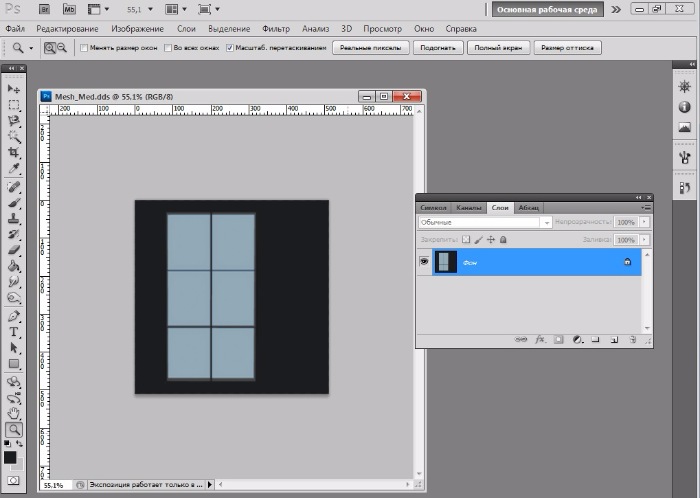
- Сохраняем и импортируем в S4S;
- Профит (рис.30)!
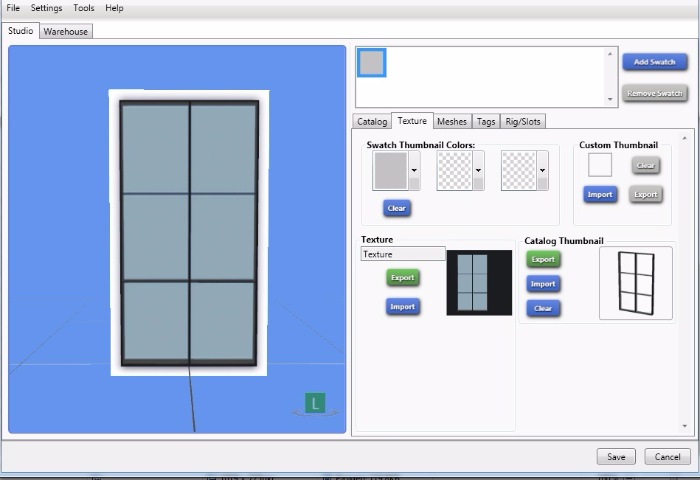
Возвращаемся обратно в Warehouse. Вот эта странная карта с бирюзовыми областями делает окна пониженной детализации светящимися в темное время суток (рис. 31)
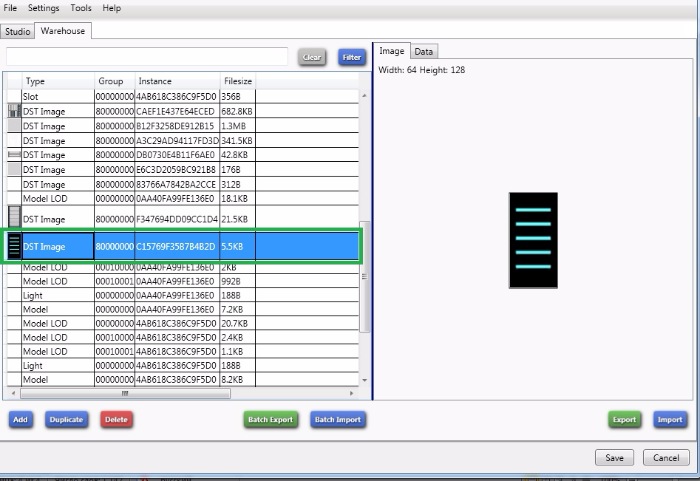
Чтобы её получить :
- Открываем текстуру для меша пониженной детализации (рис.29)
- Выделяем все области стекол и заливаем цветом, взяв пипеткой бирюзовый цвет из исходной карты (или RGB: 107-255-255) (рис.32)
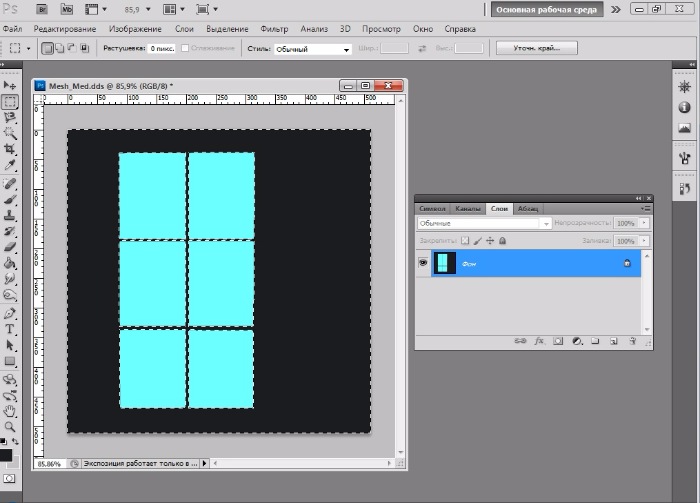
- Остальную область заливаем черной (рис.32).
- Сохраняем и импортируем.

Ах, ну да. А кто же будет отверстие под новое окно вырезать?
Идем обратно в с4с и находим следующие строки (рис.34) – это как раз и есть наши вырезы. Если покликать по ним, то видна небольшая разница – один чуть шире другого – вот он и есть для диагонального окна.
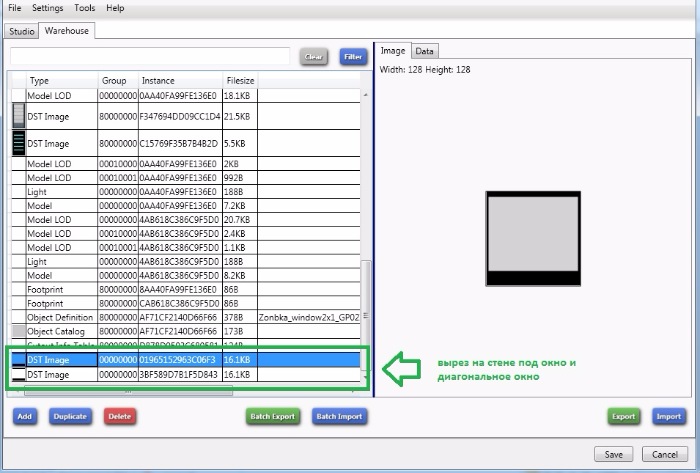
Мы можем делать все методом тыка. Но есть чуть замороченный способ, но дающий отличный результат (автор данного способа brujah)!
1) Открываем наш меш окна в блендере;
2) Добавляем в центр пересечения координат плоскость, делая её по размерам:
По высоте:
- для низких стен = 3 клетки (см. рис. 35);
- для средних=4 клетки (см.рис.35)
- для высоких=5 клеток (рис.35)
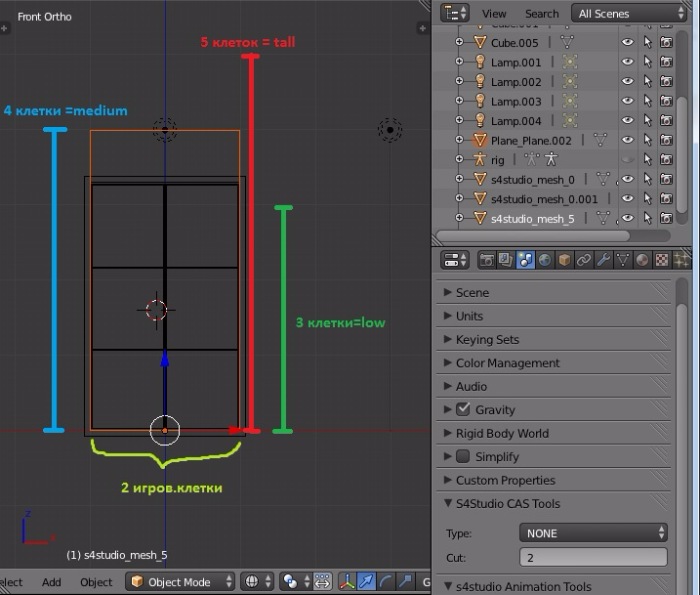
По ширине растягиваете на то кол-во клеток, сколько занимает у Вас окно. Но число обязательно должно быть целым: 1,2,3. В моем случае у меня окно на 2 игровые клетки для средних стен => 2*4 (рис.35)
3) Выбираем плоскость, включаем режим редактирования и создаем новую текстурную развертку согласно своему размеру плоскости:
По высоте (height):
- для низких стен: 768 рх; - для средних стен: 1024 рх; - для высоких стен: 1280 рх;
По ширине (width):
- 1 клетка: 256 рх, - 2 клетки: 512 рх; - 3 клетки: 768 рх и т.д.
В моем случае текстурная развертка имеет размер: 512 рх * 1024 рх (рис.36)
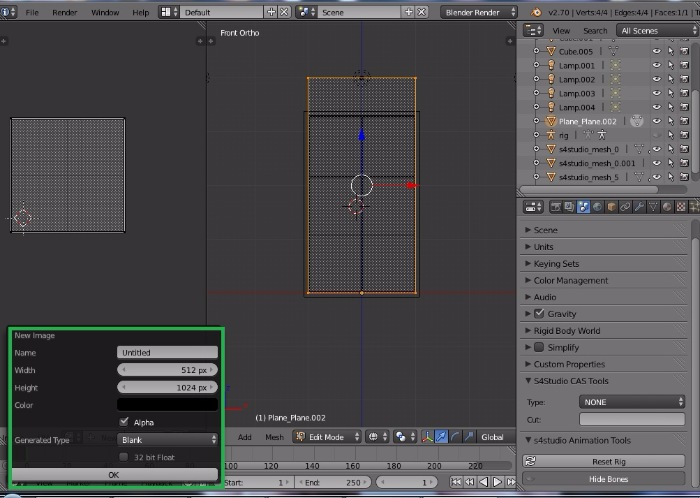
Должно получиться примерно вот так (рис.37).

Обратите внимание! На развертке ничего не трогаем и не уменьшаем!! Иначе нужного выреза на стене не получим!!!
4) Отключаем значок камеры рядом с группами, не относящимся к раме и стене (стекло; тени от рамы) (рис.38);
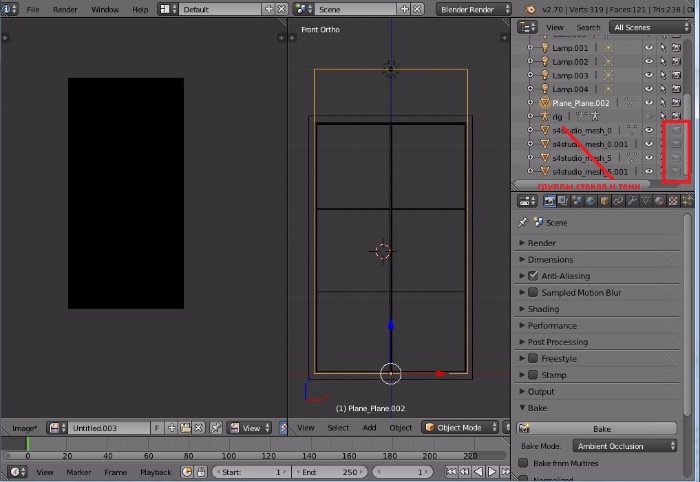
5) Выбираем обратно плоскость, кликаем по значку с фотоаппаратом, находим внизу поле Bake, выбираем в поле BakeMode AmbientOcclusion, Margin выставляем на 0 px и нажимаем кнопку Bake (рис.39)
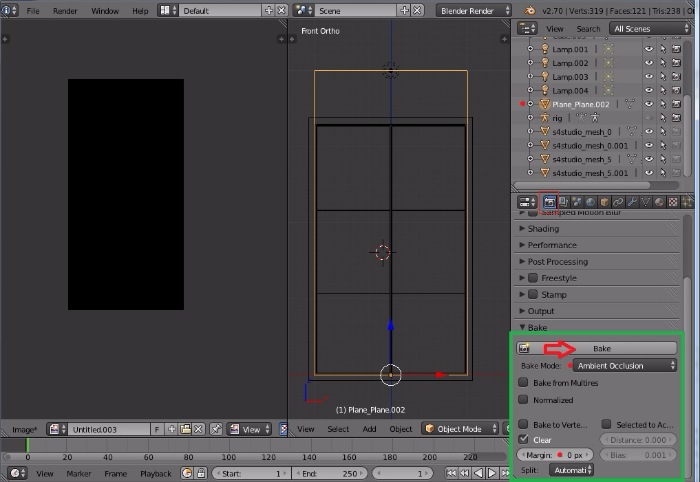
6) Справа у нас должна появиться «тень» от окна на плоскости. Сохраняем её в формате .png (рис.40)
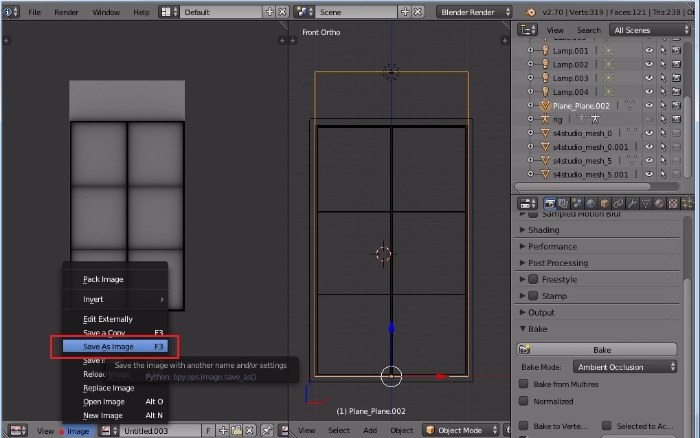
7) Открываем файл в графическом редакторе; аккуратно выделяем внутреннюю часть по темным очертаниям (оставляя узенький черный край) и удаляем её (рис.41).
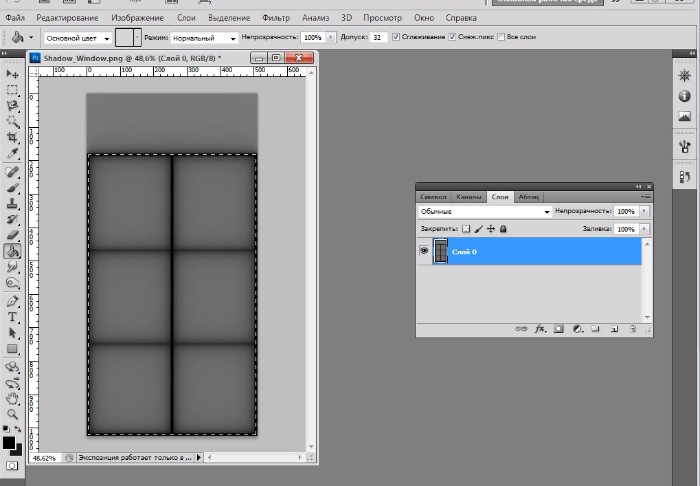
8) Оставшуюся часть заливаем полностью черным цветом (рис.42).
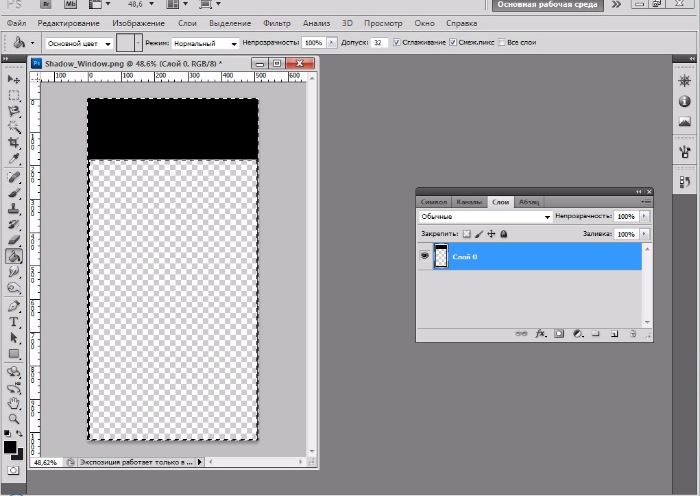
9) Сжимаем наше изображение: по высоте обязательно 128 рх, по ширине в зависимости от размера: 1 клетка = 64рх, 2 клетки=128рх, 3 клетки=256рх!
В моем случае, это будет текстура 128х128 (рис.43). Сохраняем в формате .png
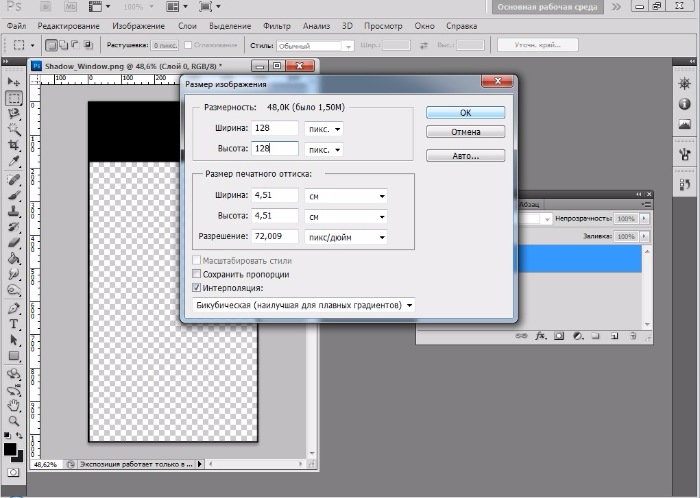
10) Аналогично проделываем для диагонального окна.
Возвращаемся в студию и импортируем наши новые текстуры в соответствующие строки в Warehouse (рис.44).

Сохраняем проект и идем смотреть в игре (самая любимая моя часть))).


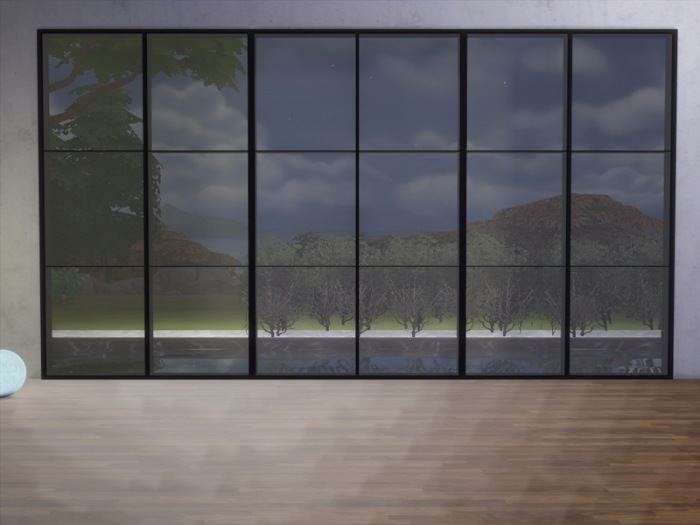

Если все верно сделать, нас ждет превосходный результат! Теперь ещё одна вершина под названием «Пользовательские окна для TS4» будет успешна покорена!
П.с. я - такой же креатор-любитель-исследователь, который может не знать все ответы на вопросы, поэтому прошу не обижаться (как говориться «понять и простить»), если будут затруднения в ответе или задержка.
Копирование и размещение на других сайтах запрещено!












 (где 5 групп: 0 - внутренняя часть арки; 1 - арка (одна сторона); 2 - арка (вторая сторона), 3,4 - группы тени от арки на стене внутри/снаружи). Тогда для LOD'а Low (4 группы) нужно проставить соответствующее значение: 0,1- группы самой арки с внутренней/внешней стороны стены; 2,3 - группы тени).
(где 5 групп: 0 - внутренняя часть арки; 1 - арка (одна сторона); 2 - арка (вторая сторона), 3,4 - группы тени от арки на стене внутри/снаружи). Тогда для LOD'а Low (4 группы) нужно проставить соответствующее значение: 0,1- группы самой арки с внутренней/внешней стороны стены; 2,3 - группы тени).



 Отлично, что все получилось!
Отлично, что все получилось!





















